
Dell PowerEdge C5220-
Systeme
Hardware-
Benutzerhandbuch
Modell: B04S
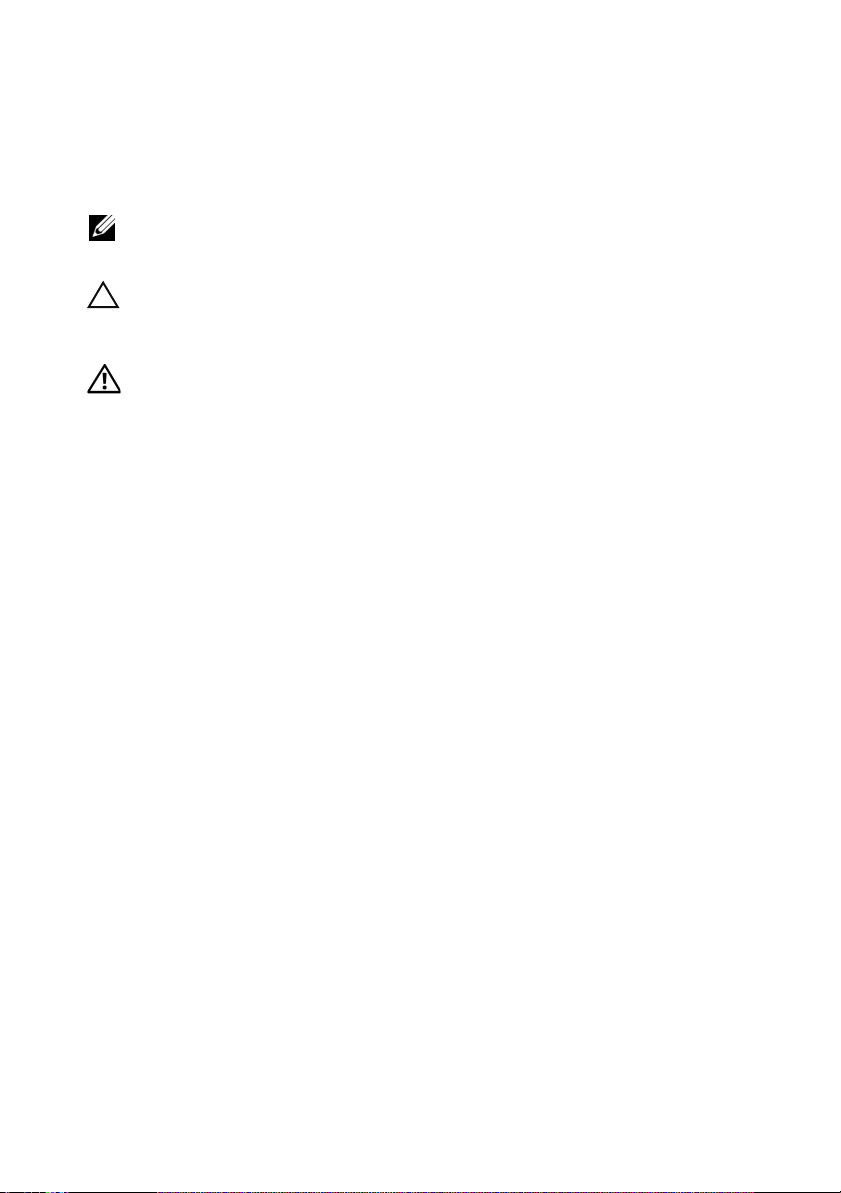
Anmerkungen, Vorsichtshinweise und
Warnungen
ANMERKUNG: Eine ANMERKUNG macht auf wichtige Informationen aufmerksam,
mit denen Sie den Computer besser einsetzen können.
VORSICHTSHINWEIS: Ein VORSICHTSHINWEIS macht Sie auf Gefahrenquellen
aufmerksam, die Hardwareschäden oder Datenverlust zur Folge haben können,
wenn die Anweisungen nicht befolgt werden.
WARNUNG: Durch eine WARNUNG werden Sie auf Gefahrenquellen
hingewiesen, die materielle Schäden, Verletzungen oder sogar den Tod von
Personen zur Folge haben können.
Irrtümer und technische Änderungen vorbehalten.
© 2011 Dell Inc. Alle Rechte vorbehalten.
Jegliche Vervielfältigung oder Wiedergabe dieser Materialien ist ohne vorherige schriftliche
Genehmigung von Dell Inc. strengstens untersagt.
Marken in diesem Text: Dell™, das DELL-Logo und PowerEdge™ sind Marken von Dell Inc.
®
und Intel® Xeon® sind eingetragene Marken der Intel Corporation in den USA und anderen
Intel
Ländern. Microsoft
Corporation in den USA und/oder anderen Ländern. Red Hat
eingetragene Marken von Red Hat, Inc. in den USA und/oder anderen Ländern. SUSE™ ist eine
Marke von Novell, Inc. in den USA und anderen Ländern.
Alle anderen in dieser Publikation möglicherweise verwendeten Marken und Handelsbezeichnungen
beziehen sich entweder auf die entsprechenden Hersteller und Firmen oder auf deren Produkte.
Dell Inc. erhebt keinen Anspruch auf Markenzeichen und Handelsbezeichnungen mit Ausnahme
der eigenen.
®
und Windows® sind Marken oder eingetragene Marken der Microsoft
®
und Red Hat Enterprise Linux® sind
Modell: B04S
2011-06 Rev. A00
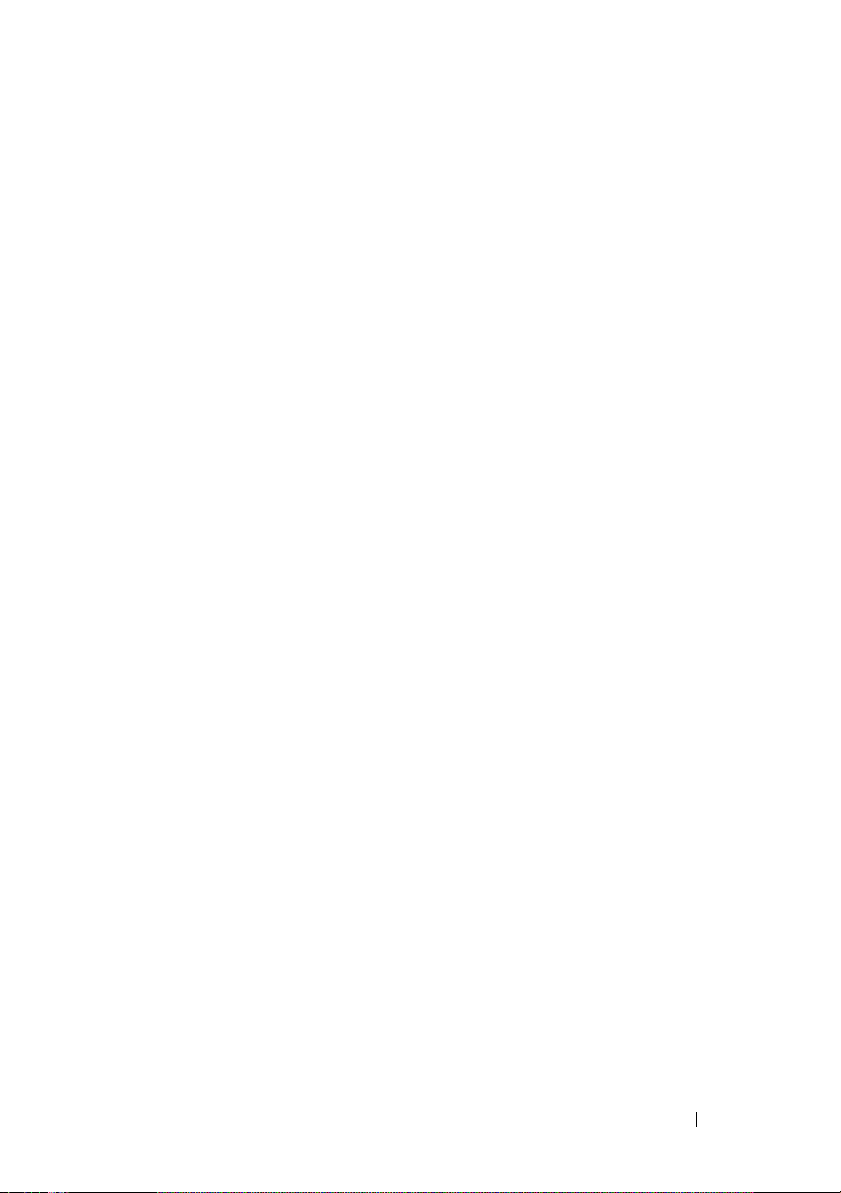
Inhalt
1 Wissenswertes zum System . . . . . . . . . . . . . . . . . 5
2 Verwenden des System-Setup-Programms . . . . . . 11
Merkmale und Anzeigen auf der Vorderseite . . . . . . . . . . . . . 6
Startmenü . . . . . . . . . . . . . . . . . . . . . . . . . . . . . . . . 11
BIOS-Setup-Optionen beim Startvorgang
Konsolenumleitung
Konfiguration von Sondertasten
General Help (Allgemeine Hilfe)
. . . . . . . . . . . . . . . . . . . . . . . . . . . 12
. . . . . . . . . . . . . . . . . . . . 13
. . . . . . . . . . . . . . . . . . . . 14
Bildschirme des Setup-Dienstprogramms für Serverplattformen
Menü Main (Hauptmenü)
Menü Advanced (Erweitert)
. . . . . . . . . . . . . . . . . . . . . . . . 16
. . . . . . . . . . . . . . . . . . . . . . . 18
Server Management (Servermanagement)
Menü Boot (Systemstart)
Menü Security (Sicherheit)
. . . . . . . . . . . . . . . . . . . . . . . . 43
. . . . . . . . . . . . . . . . . . . . . . . 45
Save and Exit (Speichern und beenden)
POST-Fehlerbehandlung
. . . . . . . . . . . . . . . . . . . . . . . . 48
. . . . . . . . . . . . . . . 12
. . . 15
. . . . . . . . . . . . . . . 36
. . . . . . . . . . . . . . . . 46
3 Installieren von Systemkomponenten . . . . . . . . . . 51
Sicherheitsmaßnahmen. . . . . . . . . . . . . . . . . . . . . . . . . 51
Empfohlene Werkzeuge
. . . . . . . . . . . . . . . . . . . . . . . . . 51
Das Innere des Systems
Schlittenkonfiguration
. . . . . . . . . . . . . . . . . . . . . . . . . 52
. . . . . . . . . . . . . . . . . . . . . . . . . 53
Inhalt 3
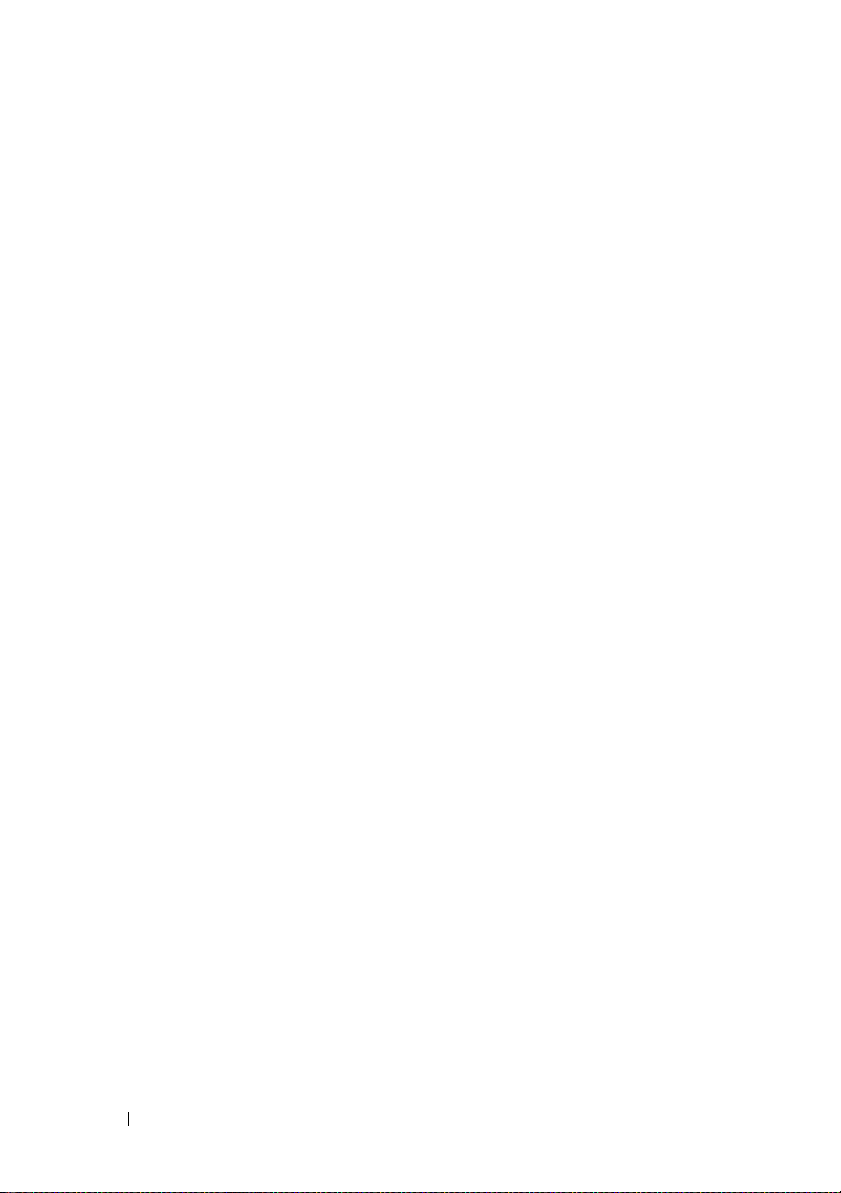
Schlitten . . . . . . . . . . . . . . . . . . . . . . . . . . . . . . . . 54
Speichermodule
Festplattenlaufwerke
Festplattenplatinen
Kühlkörper
Prozessoren
Zusatzkarten
. . . . . . . . . . . . . . . . . . . . . . . . . . . . 56
. . . . . . . . . . . . . . . . . . . . . . . . . 61
. . . . . . . . . . . . . . . . . . . . . . . . . . 68
. . . . . . . . . . . . . . . . . . . . . . . . . . . . . . . 71
. . . . . . . . . . . . . . . . . . . . . . . . . . . . . . 73
. . . . . . . . . . . . . . . . . . . . . . . . . . . . . . 75
4 Fehlerbehebung . . . . . . . . . . . . . . . . . . . . . . . . . 81
Reihenfolge der Fehlerbehebung . . . . . . . . . . . . . . . . . . . 81
Update-Dienstprogramme
System-BIOS-Update
BIOS-Wiederherstellungsmodus
. . . . . . . . . . . . . . . . . . . . . . . 86
. . . . . . . . . . . . . . . . . . . . . . . . . 91
. . . . . . . . . . . . . . . . . . . 91
5 Jumper, Schalter und Anschlüsse . . . . . . . . . . . . 93
Jumper und Anschlüsse auf der Systemplatine . . . . . . . . . . . 93
Anschlüsse auf der 2,5-Zoll-Festplattenplatine
. . . . . . . . . . . 95
6 Wie Sie Hilfe bekommen . . . . . . . . . . . . . . . . . . 101
7 Stichwortverzeichnis. . . . . . . . . . . . . . . . . . . . . 103
4 Inhalt
Anschlüsse auf der 3,5-Zoll-Festplattenplatine
Anschlüsse auf der Rückwandplatine
. . . . . . . . . . . . . . . . 96
Anschlüsse für Stromverteilungsplatine
Strom- und PMBus-Anschlüsse auf der Stromverteilungsplatine
. . . . . . . . . . . 96
. . . . . . . . . . . . . . . 99
. . . 100
Kontaktaufnahme mit Dell. . . . . . . . . . . . . . . . . . . . . . . 101

Wissenswertes zum System
Das System umfasst die folgenden Konfigurationen:
• Systemplatine für 8 Schlitten + 3,5-Zoll-Festplattenplatine + Kabel
• Systemplatine für 8 Schlitten + 2,5-Zoll-Festplattenplatine + Kabel
• Systemplatine für 8 Schlitten + Zusatzkarte + 3,5-ZollFestplattenplatine + Kabel
• Systemplatine für 8 Schlitten + Zusatzkarte + 2,5-ZollFestplattenplatine + Kabel
• Systemplatine für 12 Schlitten + 3,5-Zoll-Festplattenplatine + Kabel
• Systemplatine für 12 Schlitten + 2,5-Zoll-Festplattenplatine + Kabel
ANMERKUNG: Eine Kombination von SATA- und SAS-Festplattenlaufwerken
auf der 2,5-Zoll- oder der 3,5-Zoll-Festplattenplatine wird nicht unterstützt.
Wissenswertes zum System 5
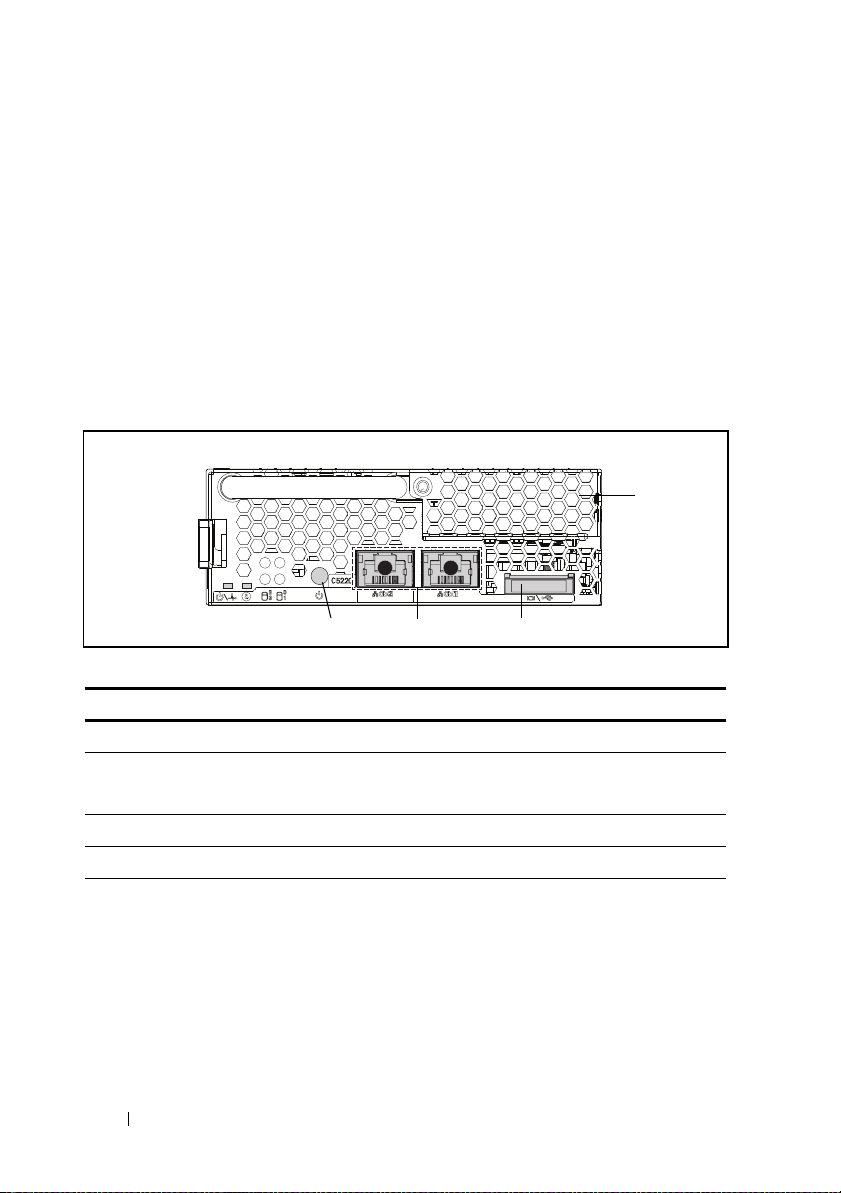
Merkmale und Anzeigen auf der Vorderseite
Der Dell PowerEdge C5220 Server ist in einem Schlitten mit einfacher Breite
oder einem Schlitten mit doppelter Breite erhältlich. Beide Schachtversionen
unterstützen entweder zwei 3,5-Zoll- oder vier 2,5-Zoll-Festplattenlaufwerke.
Für den Server PowerEdge C5220 sind zwei Schlitten-SKUs erhältlich, eine
SKU für acht Schlitten und eine SKU für zwölf Schlitten. Informationen zur
Schlittenbelegung finden Sie in „Schlittenkonfiguration“ auf Seite 53.
Funktionen
Abbildung 1-1.
Element Funktion Beschreibung
1 VGA/USB-Anschluss VGA/USB 2.0-Anschluss
2 NIC-LAN-Schnittstellen LAN-Anschluss 1 für 10/100/1G-NIC
3 Netzschalter Ein/Aus-Schalter für Schlitten
4 Zusatzkartenabdeckung Abdeckung für die Zusatzkarte
Vorderansicht bei acht Schlitten (um 90° gegen den Uhrzeigersinn gedreht)
4
12
23
LAN-Anschluss 2 für 10/100/1G-NIC
1
6 Wissenswertes zum System
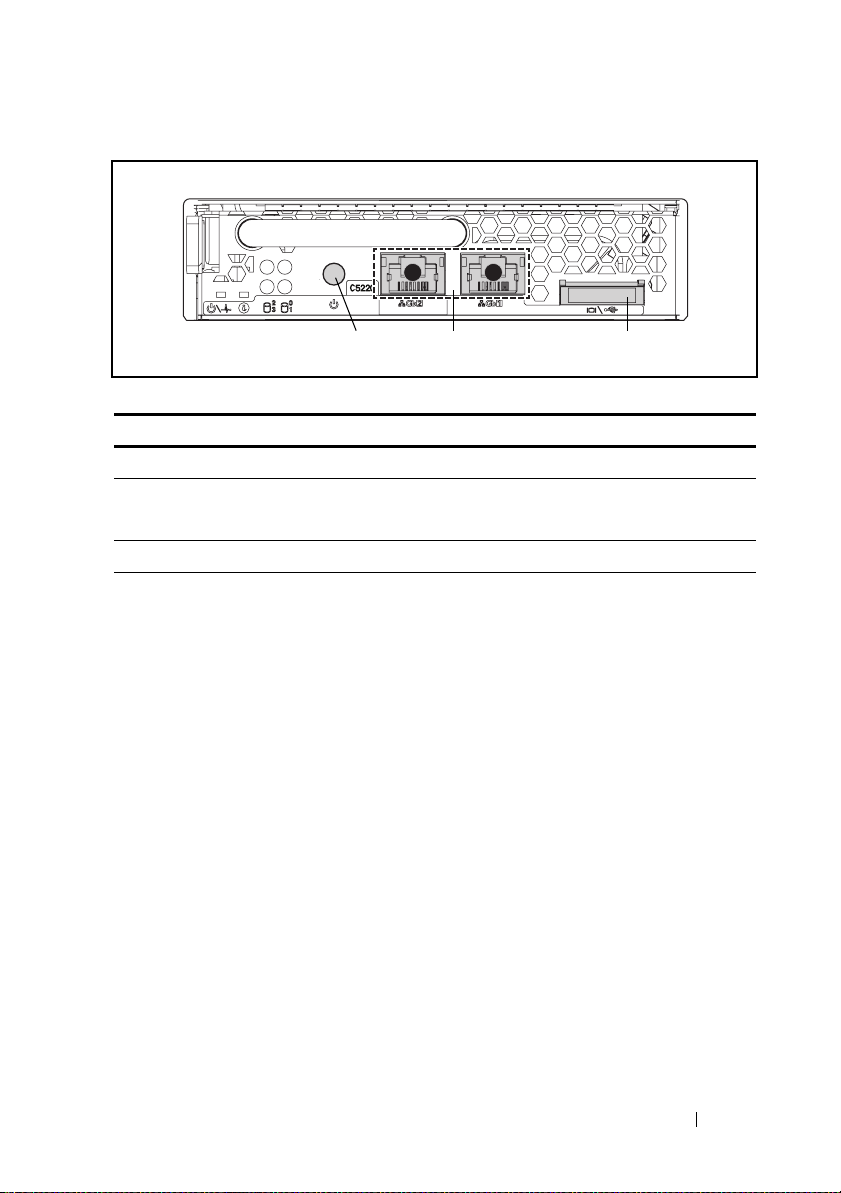
Abbildung 1-2.
Vorderansicht bei zwölf Schlitten (um 90° gegen den Uhrzeigersinn gedreht)
12
123
Element Funktion Beschreibung
1 VGA/USB-Anschluss VGA/USB 2.0-Anschluss
2 NIC-LAN-Schnittstellen LAN-Anschluss 1 für 10/100/1G-NIC
LAN-Anschluss 2 für 10/100/1G-NIC
3 Netzschalter Ein/Aus-Schalter für Schlitten
Wissenswertes zum System 7
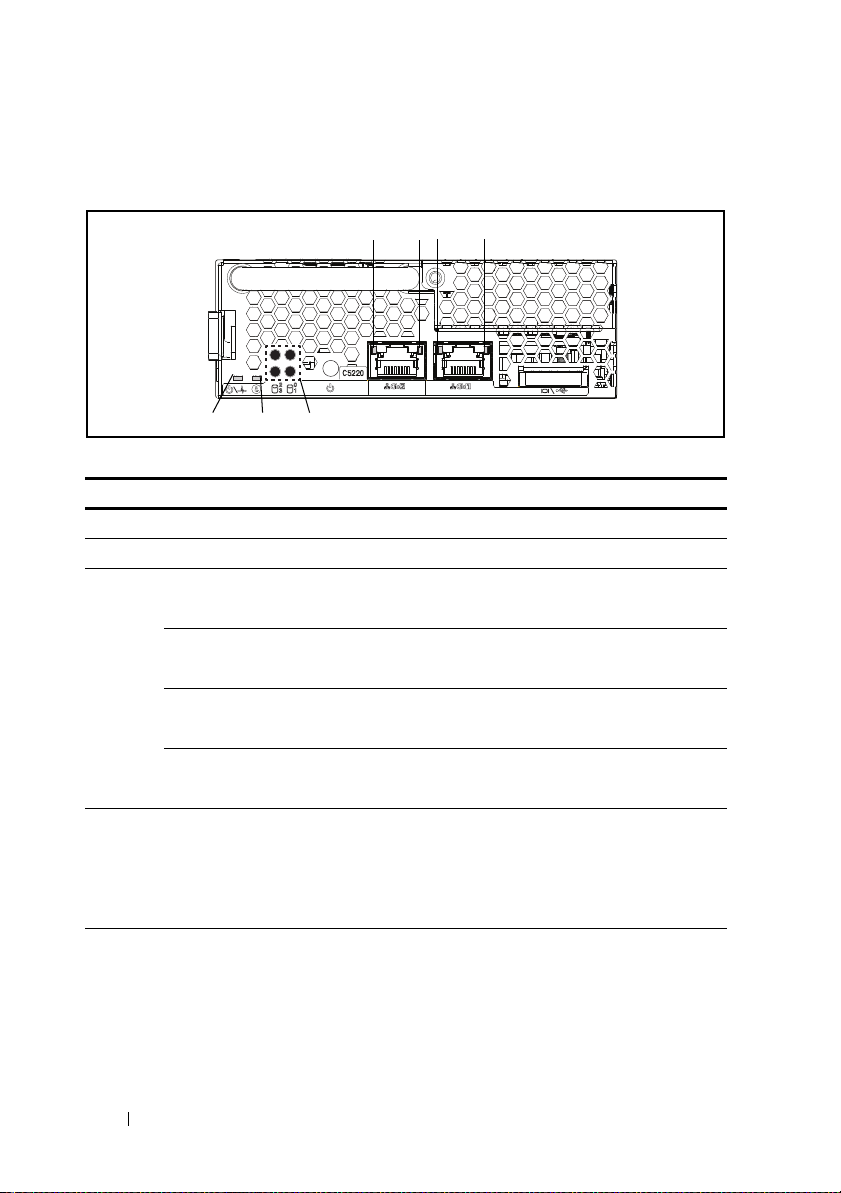
Anzeigen
Abbildung 1-3. Vorderansicht bei acht Schlitten (um 90° gegen den Uhrzeigersinn gedreht)
1234
2
0
3
1
567
Element Funktion Status Beschreibung
1, 3 LED für LAN-Verbindung Aus Keine Verbindung
2, 4 LED für LAN-Aktivität Aus Keine Aktivität
LED für LAN-Verbindung
LED für LAN-Aktivität
LED für LAN-Verbindung
LED für LAN-Aktivität
LED für LAN-Verbindung
LED für LAN-Aktivität
LED für LAN-Verbindung
LED für LAN-Aktivität
5 LEDs für
Festplattenaktivität
Grün
Aus
Grün
Aus
Grün blinkend
Grün
Grün blinkend
Gelb
Verbindung besteht
Keine Aktivität
Verbindung besteht
Aktivität 10 MB
Verbindung besteht
Aktivität 100 MB
Verbindung besteht
Aktivität 1 GB
Grün blinkend Festplatte 0 aktiv
Festplatte 1 aktiv
Festplatte 2 aktiv
Festplatte 3 aktiv
8 Wissenswertes zum System

Element Funktion Status Beschreibung
6 Identifizierungs-LED Blau
Ein
Blau
Aus
Identifiziert das System
Normaler Status
Identifiziert das System
mit zeitlichem Abstand
Blau blinkend
7 Stromstatus Grün
System-Gleichstrom ein
Ein
Grün
System-Gleichstrom aus
Aus
Gelb
Normaler Status
Aus
Gelb blinkend Ereignis im System
aufgetreten
LEDs bei zwölf Schlitten (um 90° gegen den Uhrzeigersinn gedreht)
1234
2
0
3
1
5
67
Wissenswertes zum System 9
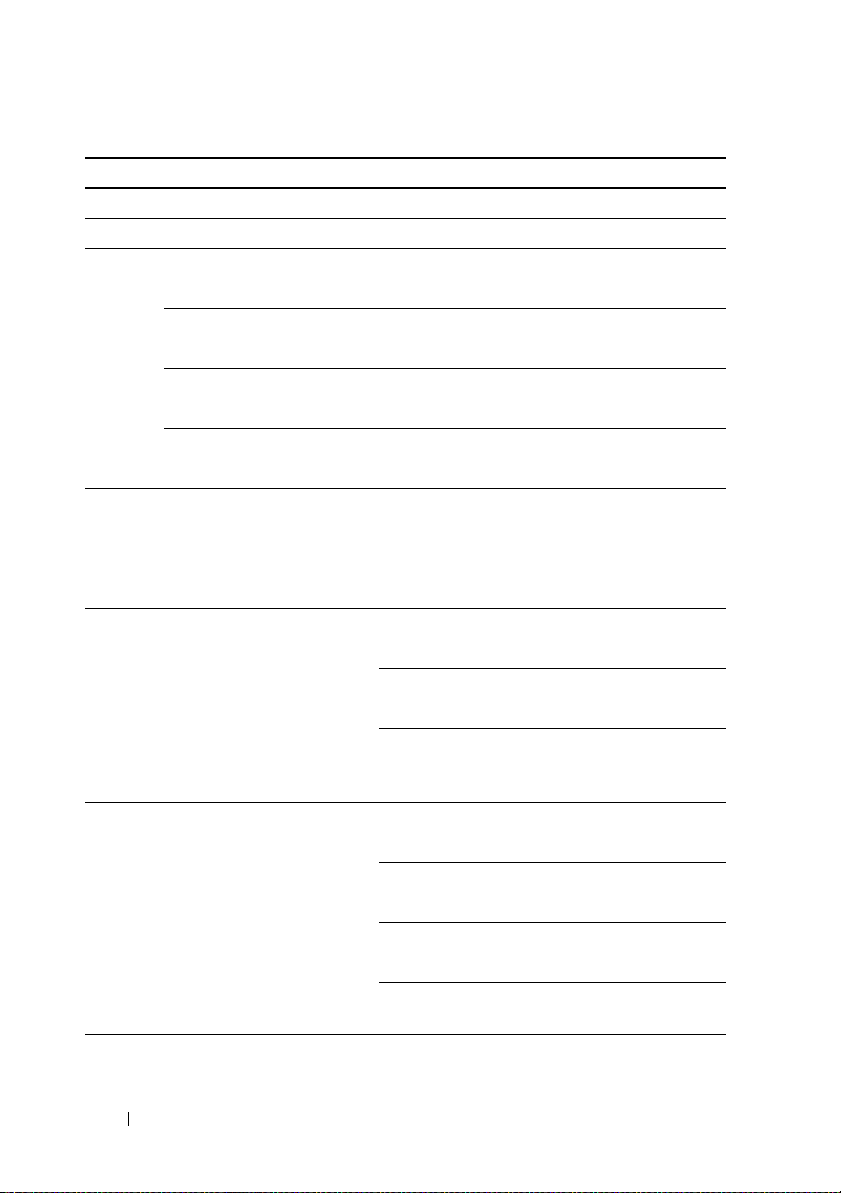
Element Funktion Status Beschreibung
1, 3 LED für LAN-Verbindung Aus Keine Verbindung
2, 4 LED für LAN-Aktivität Aus Keine Aktivität
LED für LAN-Verbindung
LED für LAN-Aktivität
LED für LAN-Verbindung
LED für LAN-Aktivität
LED für LAN-Verbindung
LED für LAN-Aktivität
LED für LAN-Verbindung
LED für LAN-Aktivität
5 LEDs für
Festplattenaktivität
6 Identifizierungs-LED Blau
7 Stromstatus Grün
Grün
Aus
Grün
Aus
Grün blinkend
Grün
Grün blinkend
Gelb
Grün blinkend Festplatte 0 aktiv
Ein
Blau
Aus
Blau blinkend Identifiziert das
Ein
Grün
Aus
Gelb
Aus
Gelb blinkend Ereignis im System
Verbindung besteht
Keine Aktivität
Verbindung besteht
Aktivität 10 MB
Verbindung besteht
Aktivität 100 MB
Verbindung besteht
Aktivität 1 GB
Festplatte 1 aktiv
Festplatte 2 aktiv
Festplatte 3 aktiv
Identifiziert das
System
Normaler Status
System mit zeitlichem
Abstand
System-Gleichstrom
ein
System-Gleichstrom
aus
Normaler Status
aufgetreten
10 Wissenswertes zum System
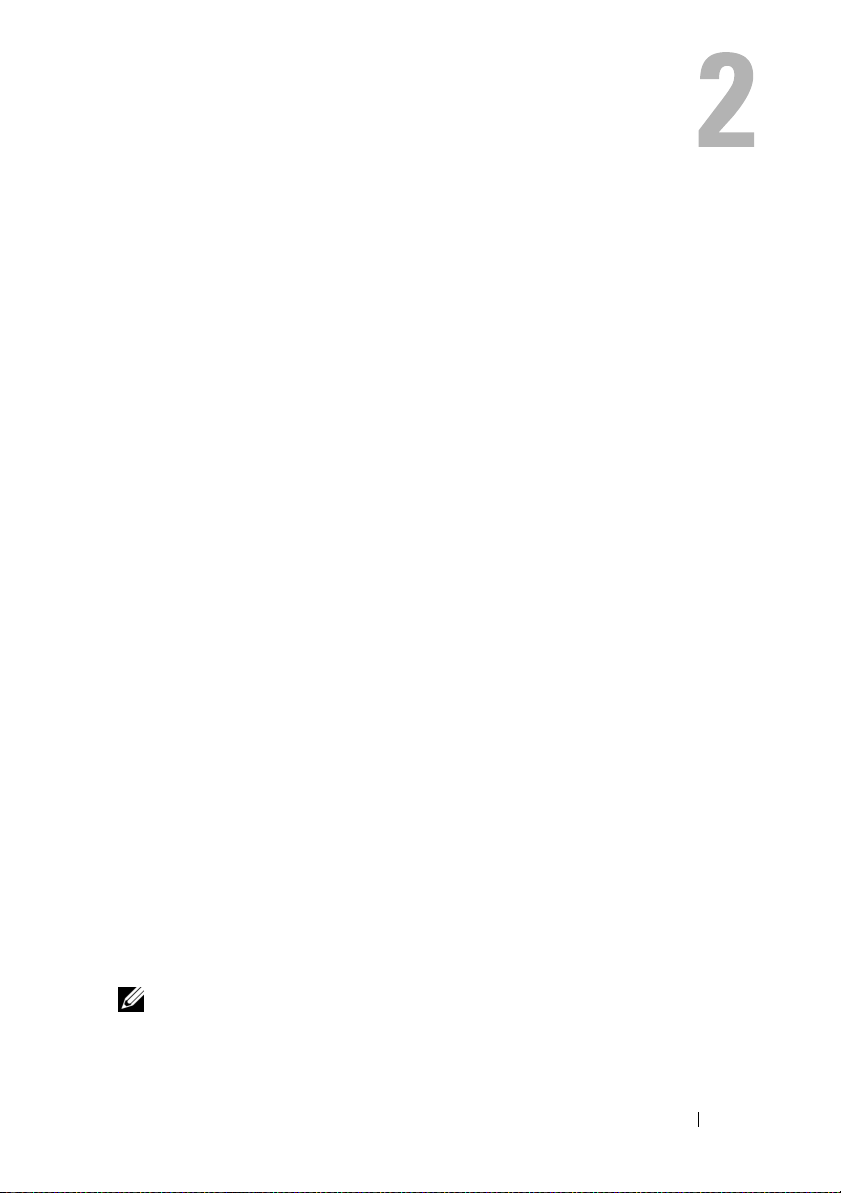
Verwenden des System-SetupProgramms
Startmenü
Das System ist mit dem neuesten AMI Core-BIOS im Flash-Speicher
ausgestattet. Der Flash-Speicher unterstützt die Plug-and-Play-Technologie und
verfügt über ein BIOS-Setup-Programm, den Power-on-Selbsttest (POST) und
das Dienstprogramm für die automatische PCI-Konfiguration.
Die Systemplatine unterstützt System-BIOS-Shadowing, sodass das BIOS über
integrierten, schreibgeschützten 64-Bit-DRAM ausgeführt werden kann.
Mit dem Setup-Dienstprogramm können Sie unter anderem folgende Elemente
konfigurieren:
• Festplattenlaufwerke und Peripheriegeräte
• Größe und Konfiguration des Arbeitsspeichers
• Kennwortschutz zum Schutz vor unberechtigter Verwendung
• Aktivierung/Deaktivierung von Protokollen und Funktionen
• Energieverwaltungsfunktionen
Dieses Setup-Dienstprogramm sollte in den folgenden Fällen ausgeführt werden:
• Wenn sich die Systemkonfiguration geändert hat
• Wenn das System einen Konfigurationsfehler erkannt hat und Sie dazu
aufgefordert werden, Änderungen am Setup-Dienstprogramm
vorzunehmen
• Wenn die Kommunikations-Ports neu definiert werden, um potenzielle
Konflikte zu vermeiden
• Wenn Sie das Kennwort ändern oder andere Änderungen an den
Sicherheitseinstellungen vornehmen
ANMERKUNG:
gesetzt sind. Komponenten, die nicht in Klammern gesetzt sind, dienen nur der Anzeige.
Sie können nur jene Komponenten ändern, die in eckige Klammern [ ]
Verwenden des System-Setup-Programms 11
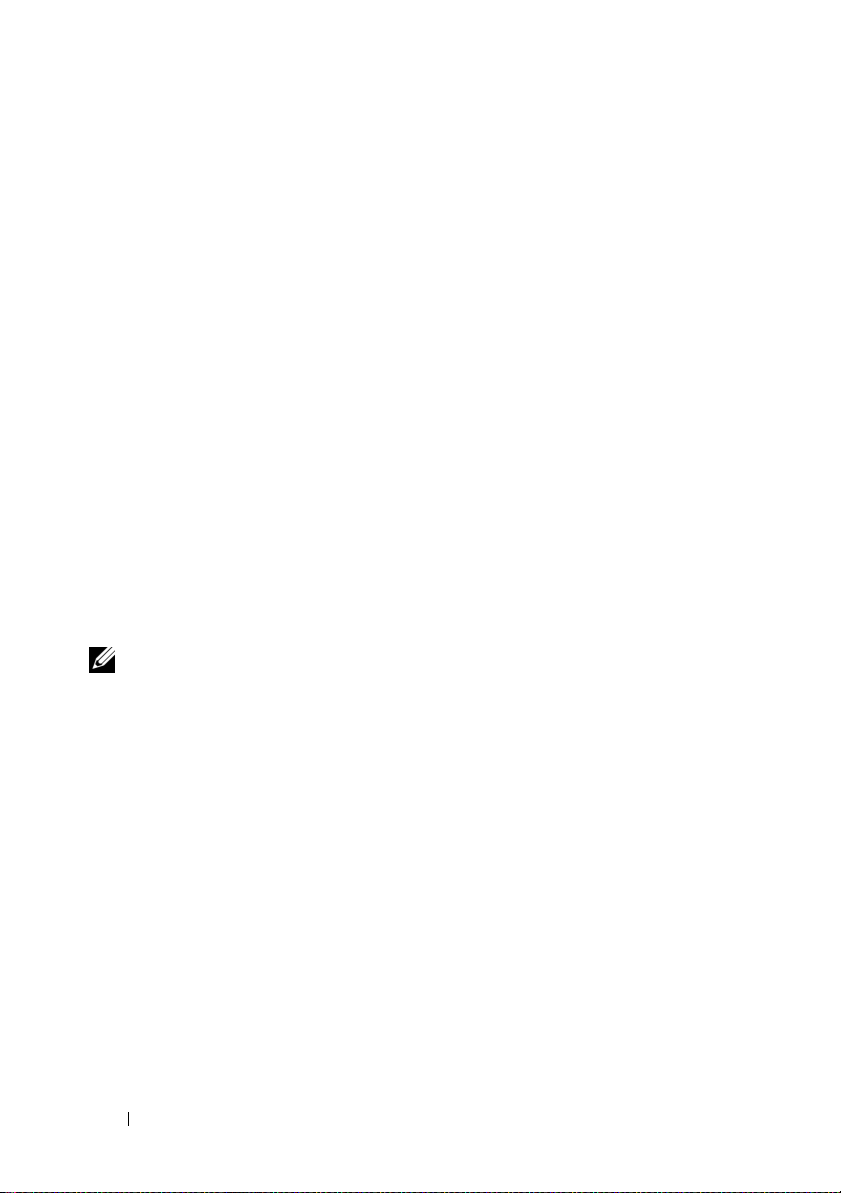
BIOS-Setup-Optionen beim Startvorgang
Der Benutzer ruft SETUP auf, indem er während des POST die Taste <F2>
drückt.
Konsolenumleitung
Mithilfe der Konsolenumleitung können Remotebenutzer Probleme auf einem
Server, der das Betriebssystem nicht ordnungsgemäß geladen hat, analysieren und
beheben. Das Herzstück der Konsolenumleitung ist die BIOS-Konsole. Die BIOSKonsole ist ein Dienstprogramm auf dem Flash-ROM, das eingehende und
ausgehende Befehle über eine serielle oder eine Modemverbindung umleitet.
Das BIOS unterstützt die Umleitung von Bildschirm- und Tastaturbefehlen über
eine serielle Verbindung (serieller Anschluss). Nach Aktivierung der
Konsolenumleitung ist ein Zugriff auf die lokalen Tastatureingaben und
Bildschirmausgaben (des Hostservers) über die lokalen Tastatur- und
Bildschirmverbindungen möglich.
Eine Bedienung über die Remotekonsole ohne die Notwendigkeit einer lokalen
Tastatur oder eines lokalen Monitors ist ebenfalls möglich.
ANMERKUNG:
Emulationsstandards variieren.
Aktivieren/Deaktivieren der Konsolenumleitung
Die Konsolenumleitung kann im BIOS-Setup-Menü aktiviert/deaktiviert werden.
Siehe „Remote Access Configuration (Remotezugriffskonfiguration)“ auf
Seite 40.
Die volle Kompatibilität und Funktionalität kann bei den verfügbaren
12 Verwenden des System-Setup-Programms
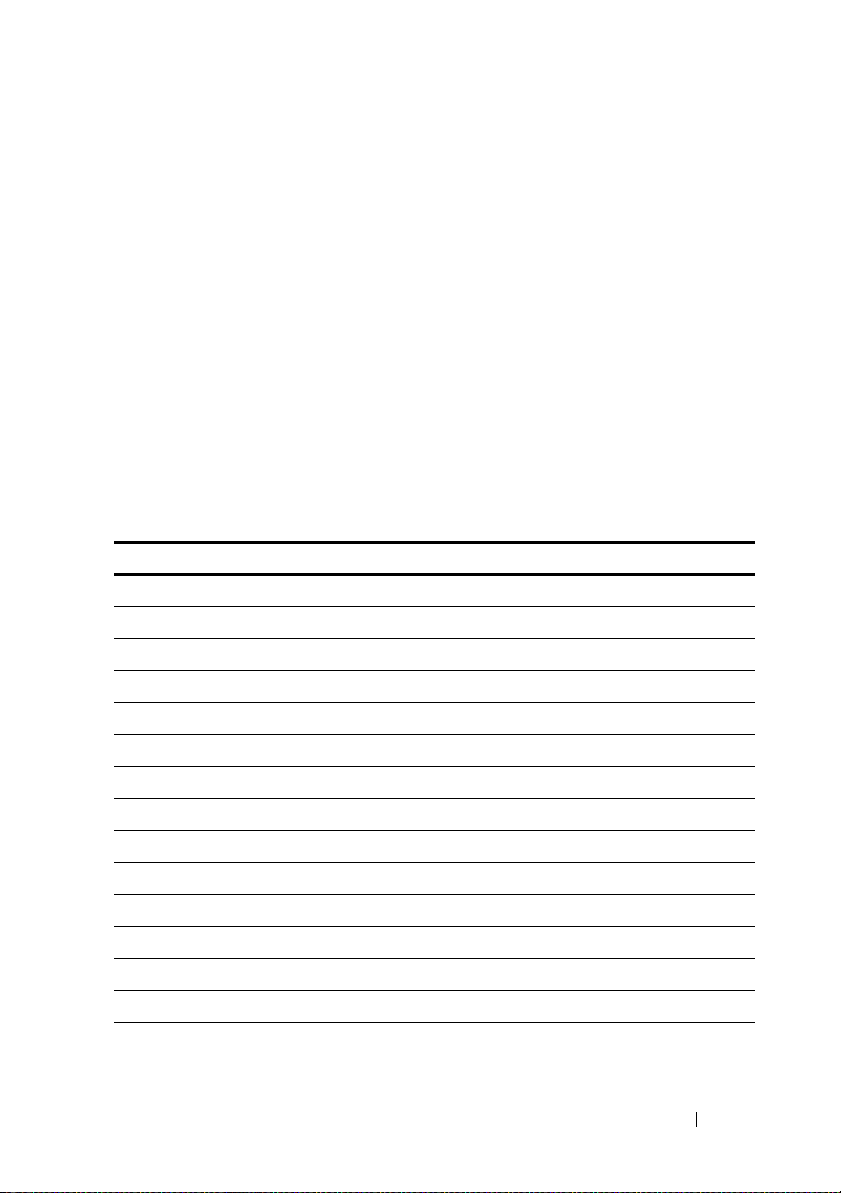
Konfiguration von Sondertasten
Die Konsolenumleitung verwendet die ANSI-Terminal-Emulation, die auf den
ASCII-Basiszeichensatz beschränkt ist. In diesem Zeichensatz gibt es keine
Funktionstasten, Pfeiltasten oder Steuertasten. Die PowerEdge C5220-Software
verlangt jedoch für normale Funktionen die Benutzung von Funktions- oder
Steuertasten. Sie können eine Funktions- oder eine Steuertaste emulieren, indem
Sie eine spezielle Tastenfolge, die so genannte Escape-Sequenz verwenden, um
eine spezielle Taste darzustellen.
Für die Konsolenumleitung beginnt eine Escape-Sequenz mit einem EscapeZeichen. Dieses Zeichen kann auf viele unterschiedliche Arten eingegeben
werden, abhängig von den Anforderungen Ihrer Terminal-Emulations-Software.
Zum Beispiel beziehen sich 0x1b, ^[, und <Esc> alle auf dasselbe EscapeZeichen.
In Tabelle 1 werden die Escape-Sequenzen aufgelistet, die gesendet werden
müssen, um eine Sondertaste oder einen speziellen Befehl darzustellen.
Taste ANSI-Escape-Sequenz Andere Sequenzen
F1 <Esc><Umschalt>op <Esc>1
F2 <Esc><Umschalt>oq <Esc>2
F3 <Esc><Umschalt>or <Esc>3
F4 <Esc><Umschalt>os <Esc>4
F5 <Esc>5
F6 <Esc>6
F7 <Esc>7
F8 <Esc>8
F9 <Esc>9
F10 <Esc>0
F11 <Esc>!
F12 <Esc>@
Pos 1 <Esc>[<Umschalt>h <Esc>h
Ende <Esc>[<Umschalt>k <Esc>k
Einfg <Esc>+
Verwenden des System-Setup-Programms 13

Taste ANSI-Escape-Sequenz Andere Sequenzen
Entf <Esc>Bild nach oben <Esc>?
Bild nach unten <Esc>/
Rückstelltaste <Esc>R<Esc>r
<Esc>R
General Help (Allgemeine Hilfe)
Neben dem Bildschirm Item Specific Help (Elementbezogene Hilfe) bietet das
Setup-Dienstprogramm auch den Bildschirm General Help (Allgemeine Hilfe).
Dieser Bildschirm kann von jedem Menü aus aufgerufen werden, indem Sie
<F1> drücken. Der Bildschirm General Help (Allgemeine Hilfe) führt die Tasten
im Legendenbereich und die dazugehörigen Funktionen auf. Um das Hilfefenster
zu verlassen, drücken Sie <Eingabe> oder die Taste <Esc>.
14 Verwenden des System-Setup-Programms
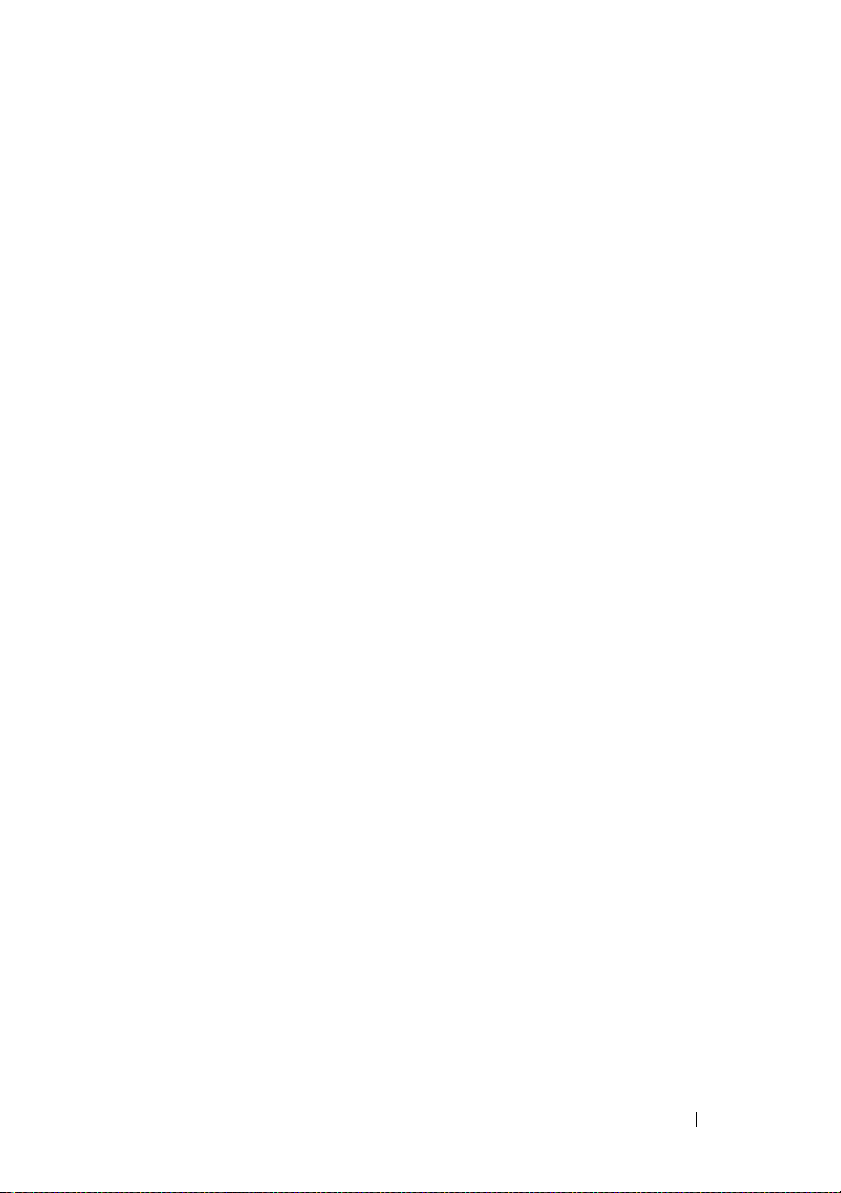
Bildschirme des Setup-Dienstprogramms für Serverplattformen
Symbole
In den Tabellen werden die folgenden typografischen Konventionen verwendet:
• Der Text und die Werte in den Tabellenspalten Setup-Element, Optionen
und Hilfe werden auf den Bildschirmen des BIOS-Setup angezeigt.
• Text in der Spalte Einstellungen, der mit einem * markiert ist, kennzeichnet
Standardwerte. Diese Werte werden auf dem Setup-Bildschirm nicht mit
einem * angezeigt. Der markierte Text in diesem Dokument soll als
Anhaltspunkt dienen.
• Die Spalte Kommentare liefert gegebenenfalls zusätzliche hilfreiche
Informationen. Diese Informationen werden nicht auf den Bildschirmen des
BIOS-Setups angezeigt.
• Informationen in den Screenshots, die in spitzen Klammern (< >) stehen,
zeigen Variablen an, die von der/den installierten Option(en) abhängig sind.
<Current Date> (Aktuelles Datum) wird z. B. durch das tatsächliche
aktuelle Datum ersetzt.
• Information in den Tabellen, die in eckigen Klammern ([ ]) stehen, zeigen
Bereiche an, in denen der Benutzer Text eingeben muss, statt eine der
angebotenen Optionen auszuwählen.
• Jedesmal, wenn Informationen geändert werden (ausgenommen Datum
und Uhrzeit), müssen die Änderungen gespeichert werden und das System
muss neu gestartet werden. Durch Drücken der <Esc>-Taste werden die
Änderungen verworfen und das System wird entsprechend der
Startreihenfolge gestartet, die beim letzten Startvorgang festgelegt wurde.
Verwenden des System-Setup-Programms 15

Menü Main (Hauptmenü)
Das Menü Main (Hauptmenü) ist der erste Bildschirm, der nach dem Aufruf des
BIOS-Setup angezeigt wird.
Menüfelder Einstellungen Kommentare
Main (Hauptmenü)
System Date
(Systemdatum)
System Time
(Systemzeit)
Product Name
(Produktname)
MM/TT/JJJJ Stellen Sie das Datum ein.
Wechseln Sie mithilfe der
Tabulatortaste zwischen den
Elementen des Datums.
HH:MM:SS Stellen Sie die Uhrzeit ein.
Wechseln Sie mithilfe der
Tabulatortaste zwischen den
Elementen der Uhrzeit.
Zeigt den Produktnamen an.
16 Verwenden des System-Setup-Programms
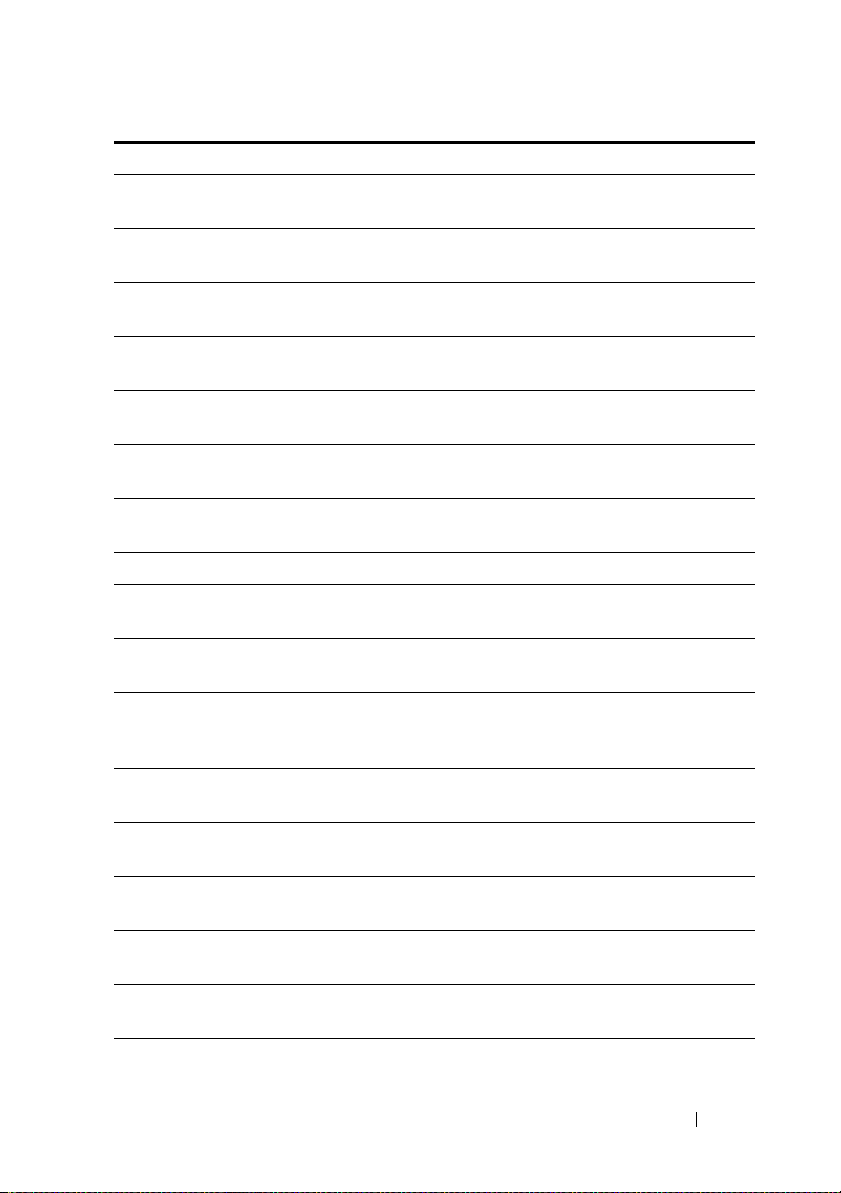
Menüfelder Einstellungen Kommentare
BIOS Version
(BIOS-Version)
BIOS Build Date
(BIOS-Build-Datum)
Service Tag
(Service-Tag-Nummer)
Asset Tag
(Systemkennnummer)
MRC Version
(MRC-Version)
BMC Version
(BMC-Version)
FAN Control Board FW
(LÜFTER-Platinen-FW)
ePPID Zeigt die ePPID an.
NIC1 MAC Address
(MAC-Adresse von NIC1)
NIC2 MAC Address
(MAC-Adresse von NIC2)
BMC NIC MAC Address
(MAC-Adresse des BMCNIC)
Processor Type
(Prozessortyp)
Processor Speed
(Prozessortaktrate)
Processor Core
(Prozessorkern)
System Memory Size
(Systemspeichergröße)
System Memory Speed
(Systemspeichertaktrate)
Zeigt die BIOSVersionsnummer an.
Zeigt das BIOS-Build-Datum
an.
Zeigt die Service-Tag-Nummer
an.
Zeigt die Systemkennnummer
an.
Zeigt die MRC-Version an.
Zeigt die BMC-Version an.
Zeigt die Firmwareversion der
Lüfterplatine an.
Zeigt die MAC-Adresse von
NIC1 an.
Zeigt die MAC-Adresse von
NIC2 an.
Zeigt die MAC-Adresse des
BMC-NIC an.
Zeigt den Prozessortyp an.
Zeigt die Prozessortaktrate an.
Zeigt die Anzahl der
Prozessorkerne an.
Zeigt die Größe des
Systemspeichers an.
Zeigt die Taktrate des
Systemspeichers an.
Verwenden des System-Setup-Programms 17
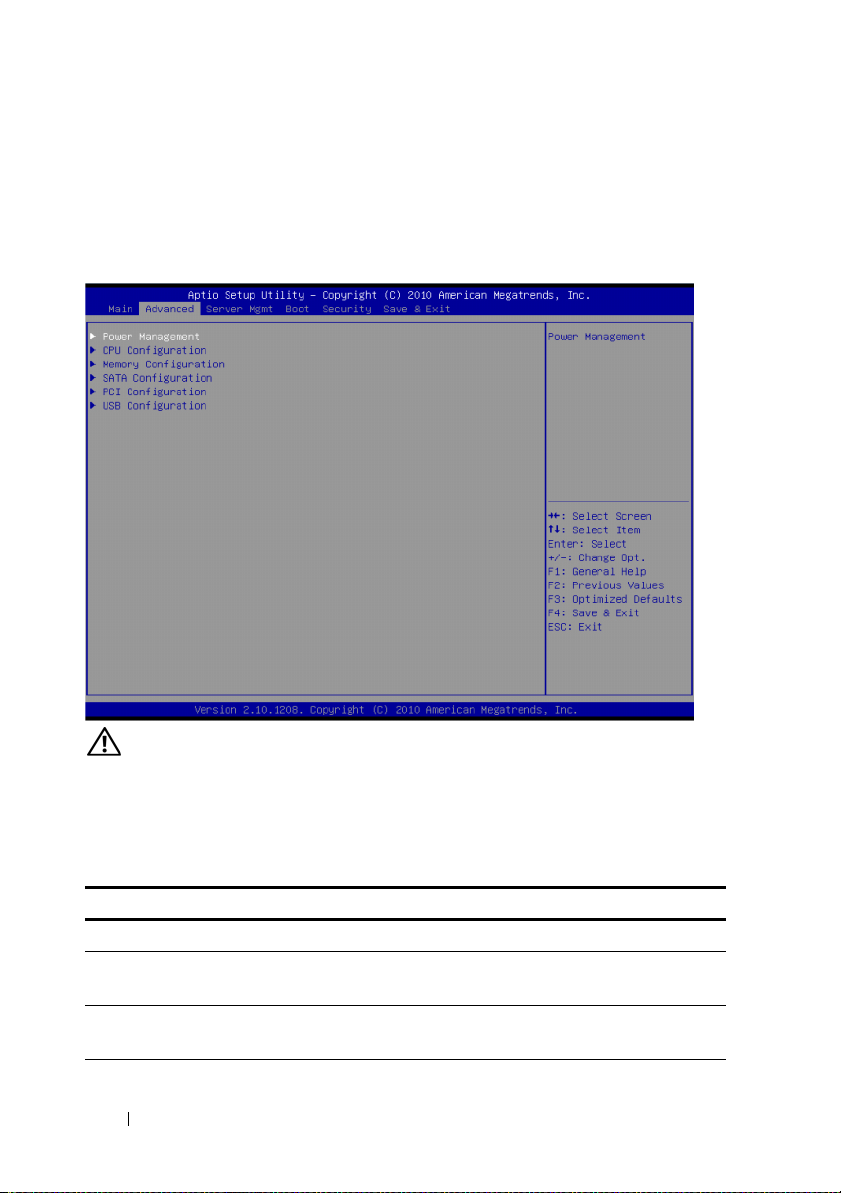
Menü Advanced (Erweitert)
Der Bildschirm Advanced (Erweitert) bietet einen Zugangspunkt für die
Konfiguration mehrerer Optionen. Auf diesem Bildschirm wählt der Benutzer die
Option aus, die konfiguriert werden soll. Die Konfiguration erfolgt nicht direkt im
Bildschirm Advanced (Erweitert), sondern im ausgewählten Bildschirm.
VORSICHTSHINWEIS:
(Erweitert) können zu Fehlfunktionen des Systems führen. Ändern Sie die
Standardwerte nur dann, wenn Sie mit der Konfiguration dieser Elemente vertraut sind.
Wenn das System nach Änderung der Einstellungen fehlerhaft arbeitet oder nicht
startet, rufen Sie das BIOS auf und wählen Sie im Menü Exit (Beenden) die Option
"Load Optimal Defaults" (Optimale Standardwerte laden), um normal zu starten.
Menüfelder Einstellungen Kommentare
Advanced (Erweitert)
Power Management
(Energieverwaltung)
CPU Configuration
(CPU-Konfiguration)
Falsche Einstellungen für Elemente des Menüs Advanced
Energieverwaltung
CPU-Konfiguration
18 Verwenden des System-Setup-Programms
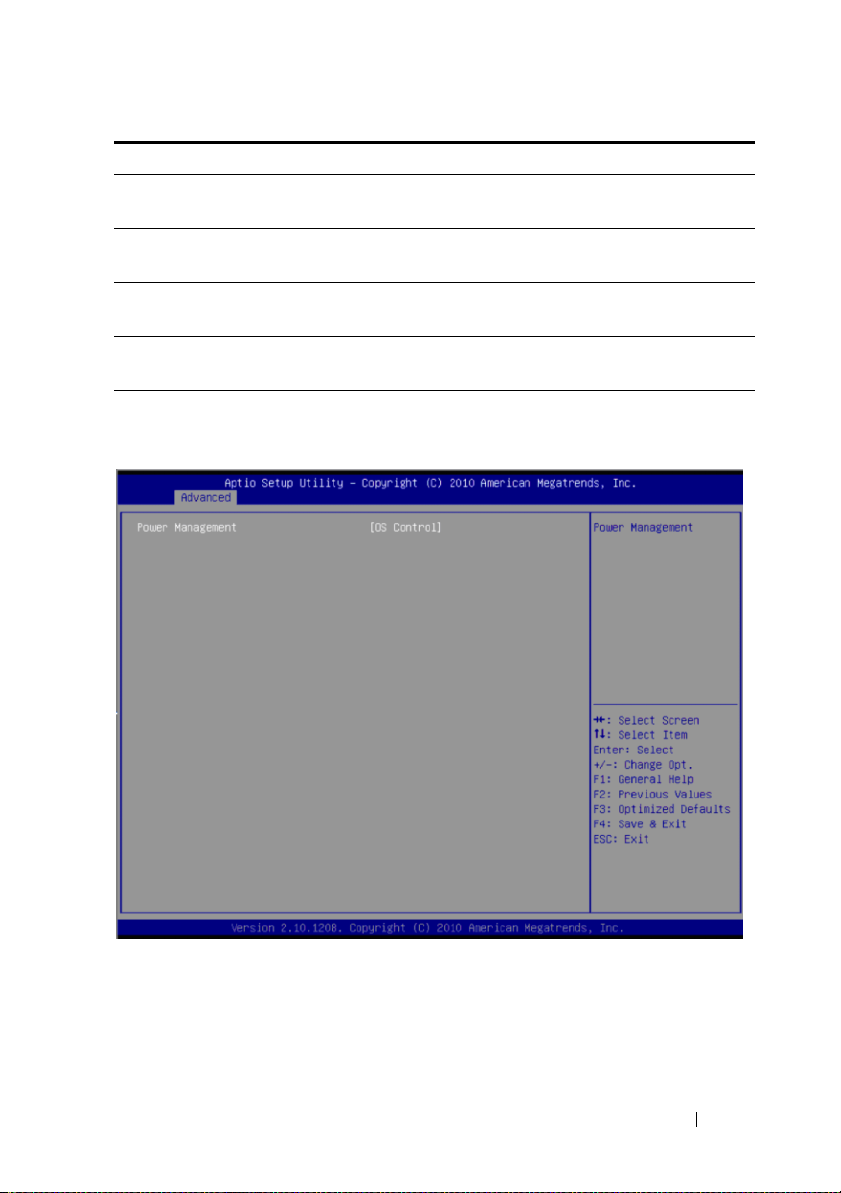
Menüfelder Einstellungen Kommentare
Memory Configuration
(Speicherkonfiguration)
SATA Configuration
(SATA-Konfiguration)
PCI Configuration
(PCI-Konfiguration)
USB Configuration
(USB-Konfiguration)
Speicherkonfiguration
SATA-Gerätekonfiguration
PCI-, PCI-X- und PCI Express
(PCIe)-Einstellungen
USB-Konfiguration
Power Management (Energieverwaltung)
Verwenden des System-Setup-Programms 19
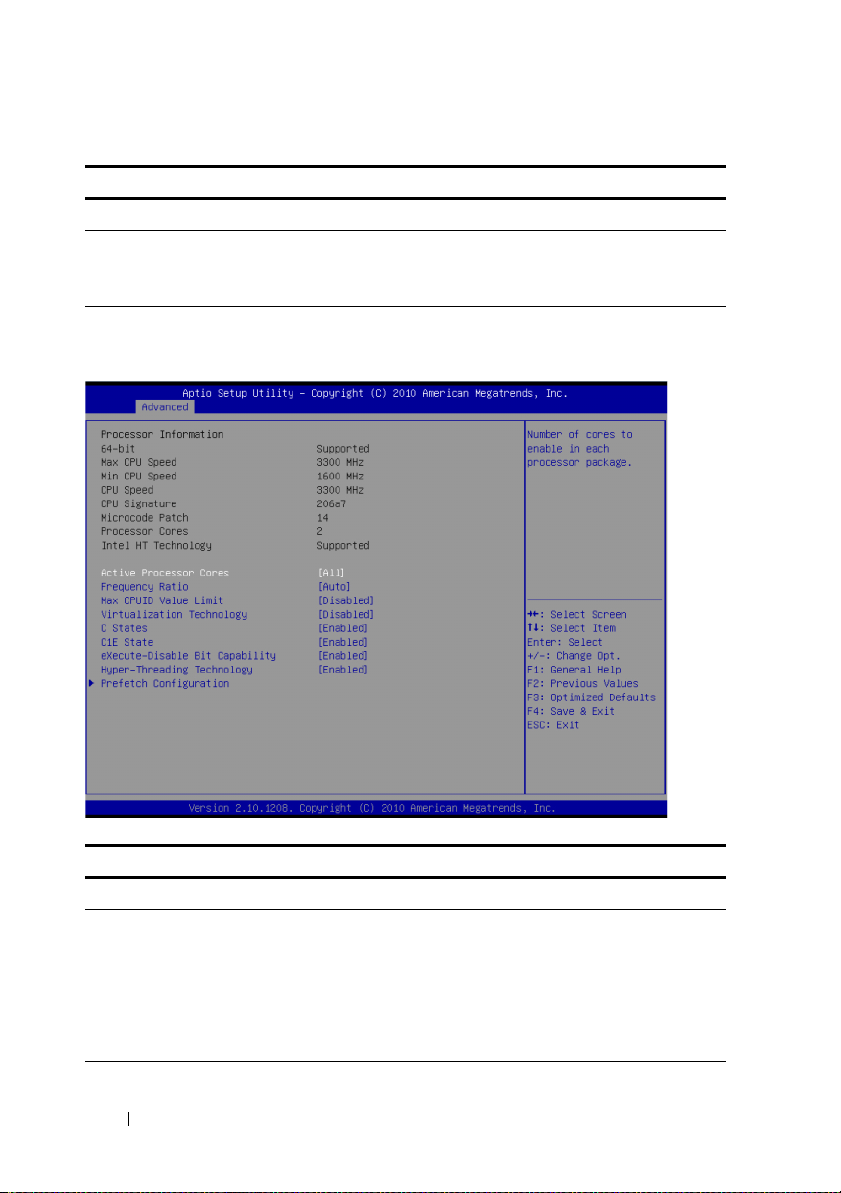
Menüfelder Einstellungen Kommentare
Advanced \Power Management (Erweitert \Energieverwaltung)
Power Management
(Energieverwaltung)
Maximum Performance
(Maximale Leistung)
OS Control* (Betriebssystemsteuerung)
Energieverwaltung
CPU Configuration (CPU-Konfiguration)
Menüfelder Einstellungen Kommentare
Advanced\CPU Configuration (Erweitert\CPU-Konfiguration)
Active Processor Cores
(Aktive Prozessorkerne)
All* (Alle)
1
2
4
6
8
Die Anzahl der Kerne, die
in jedem einzelnen
Prozessorpaket aktiviert
werden können
20 Verwenden des System-Setup-Programms

Menüfelder Einstellungen Kommentare
Frequency Ratio
(Frequenzverhältnis)
Max CPUID Value Limit
(Begrenzung des maximalen
CPUID-Wertes)
Virtualization Technology
(Virtualisierungstechnologie)
Turbo Mode (Turbomodus) Disable (Deaktivieren)
C States (C-States) Disable (Deaktivieren)
C1E State (C1E-State) Disable (Deaktivieren)
Auto* (Automatisch)
1
Disable* (Deaktivieren)
Enable (Aktivieren)
Disable* (Deaktivieren)
Enable (Aktivieren)
Enable* (Aktivieren)
Enable* (Aktivieren)
Enable* (Aktivieren)
Legt den
Frequenzmultiplikator als
Maximalstufe fest oder setzt
den Frequenzmultiplikator
um eine Stufe zurück.
Für Windows XP deaktiviert
Nach Aktivierung kann eine
VMM die zusätzlichen
Hardwarefunktionen nutzen,
die von Vanderpool
Technology bereitgestellt
werden.
Turbomodus
Wenn Disable
(Deaktivieren) eingestellt ist,
stehen für den Prozessor
keine C-States zur
Verfügung. Bei der
Standardeinstellung Enable
(Aktivieren) kann der
Prozessor in allen
verfügbaren Power-C-States
arbeiten.
Deaktiviert/Aktiviert den
C1E-State.
Verwenden des System-Setup-Programms 21

Menüfelder Einstellungen Kommentare
eXecute-Disable Bit
Capability (eXecuteBitdeaktivierungsfunktion)
Prefetch Configuration
(Prefetch-Konfiguration)
Disable (Deaktivieren)
Enable* (Aktivieren)
XD kann in Verbindung
mit einem unterstützenden
Betriebssystem (Microsoft
Windows Server 2003 SP1,
Windows XP SP2, SuSE
Linux 9.2, Red Hat
Enterprise Linux 3
Update 3 oder höher)
bestimmte Klassen von
schädlichen PufferüberlaufAngriffen verhindern.
Prefetch-Konfiguration
22 Verwenden des System-Setup-Programms
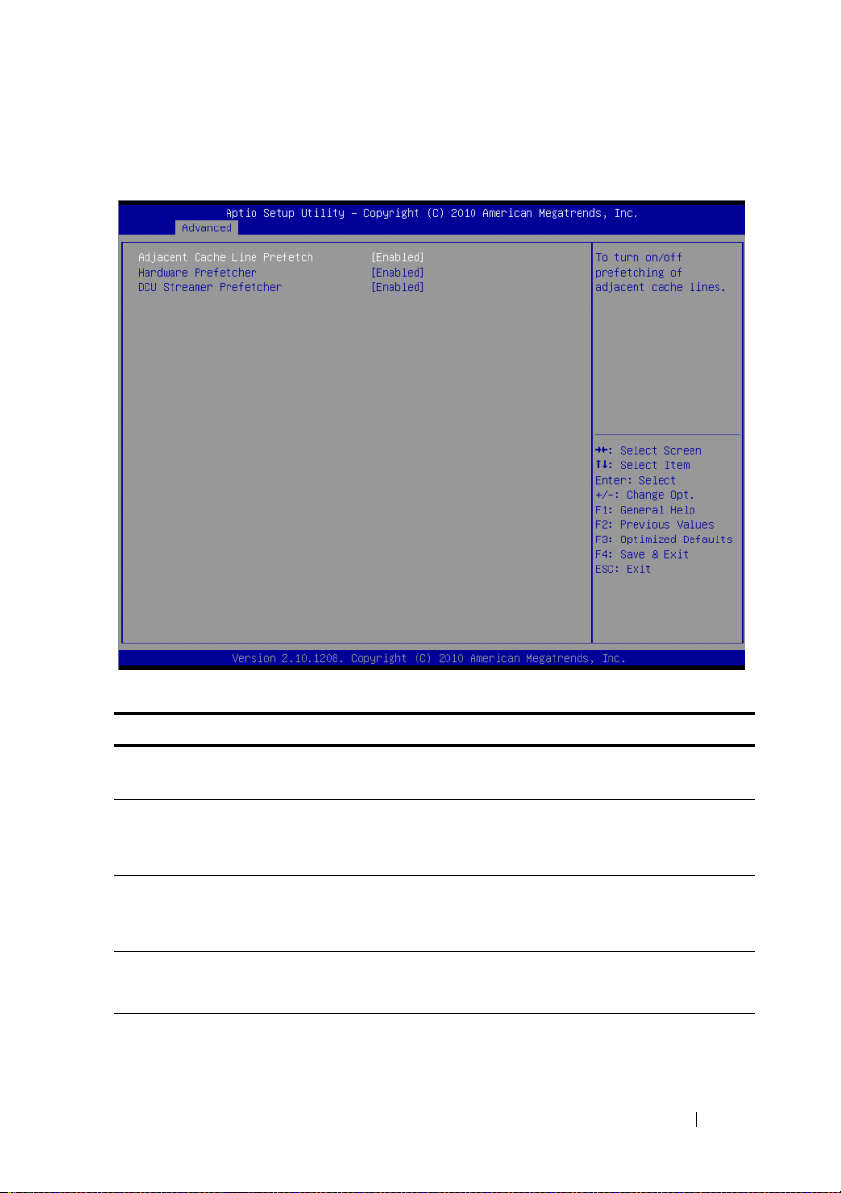
Prefetch Configuration (Prefetch-Konfiguration)
Menüfelder Einstellungen Kommentare
Advanced\CPU Configuration\Prefetch Configuration (Erweitert\CPUKonfiguration\Prefetch-Konfiguration)
Adjacent Cache Line
Prefetch (Prefetch für
benachbarte Cache-Zeilen)
Hardware Prefetcher
(Hardware-Prefetcher)
DCU Streamer Prefetcher
(DCU-Streamer-Prefetcher)
Disable (Deaktivieren)
Enable* (Aktivieren)
Disable (Deaktivieren)
Enable* (Aktivieren)
Disable (Deaktivieren)
Enable* (Aktivieren)
Zum Ein-/Ausschalten des
Prefetching von
benachbarten Cache-Zeilen
Zum Ein-/Ausschalten des
Mid-Level-Cache (L2)Streamer-Prefetchers
Deaktivieren/Aktivieren des
DCU-Streamer-Prefetchers
Verwenden des System-Setup-Programms 23
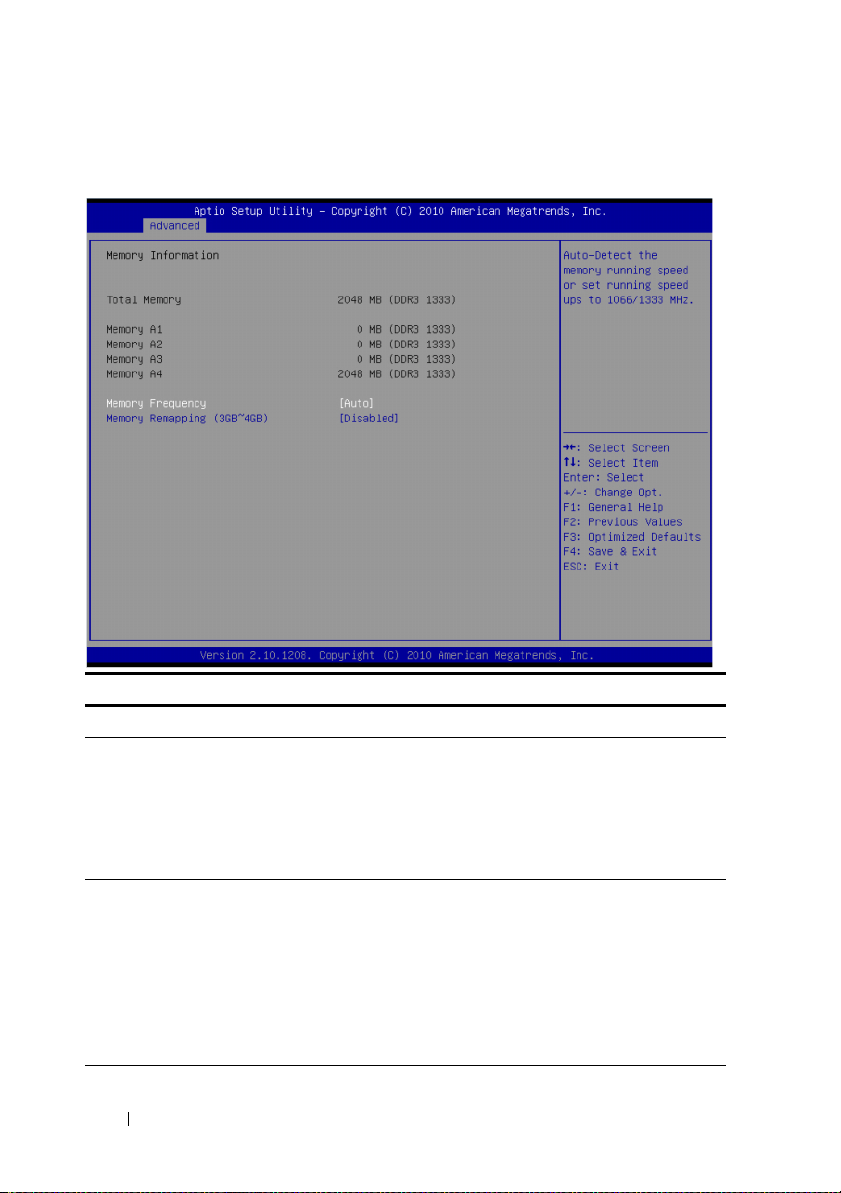
Memory Configuration (Speicherkonfiguration)
Menüfelder Einstellungen Kommentare
Advanced\Memory Configuration (Erweitert\Speicherkonfiguration)
Memory Frequency
(Speicherfrequenz)
Memory Remapping
(Speicherneuzuordnung)
(3 GB - 4 GB)
Auto* (Automatisch)
1066 MHz
1333 MHz
Disable* (Deaktivieren)
Enable (Aktivieren)
Lassen Sie die
Arbeitstaktrate des
Speichers automatisch
erkennen oder setzen Sie
die Arbeitstaktrate auf
1066/1333 MHz.
Das Memory Remapping
adressiert Speicherplatz
neu.
3 GB - 4 GB für den
Speicherplatz oberhalb von
4 GB werden mit dieser
Funktion
deaktiviert/aktiviert.
24 Verwenden des System-Setup-Programms
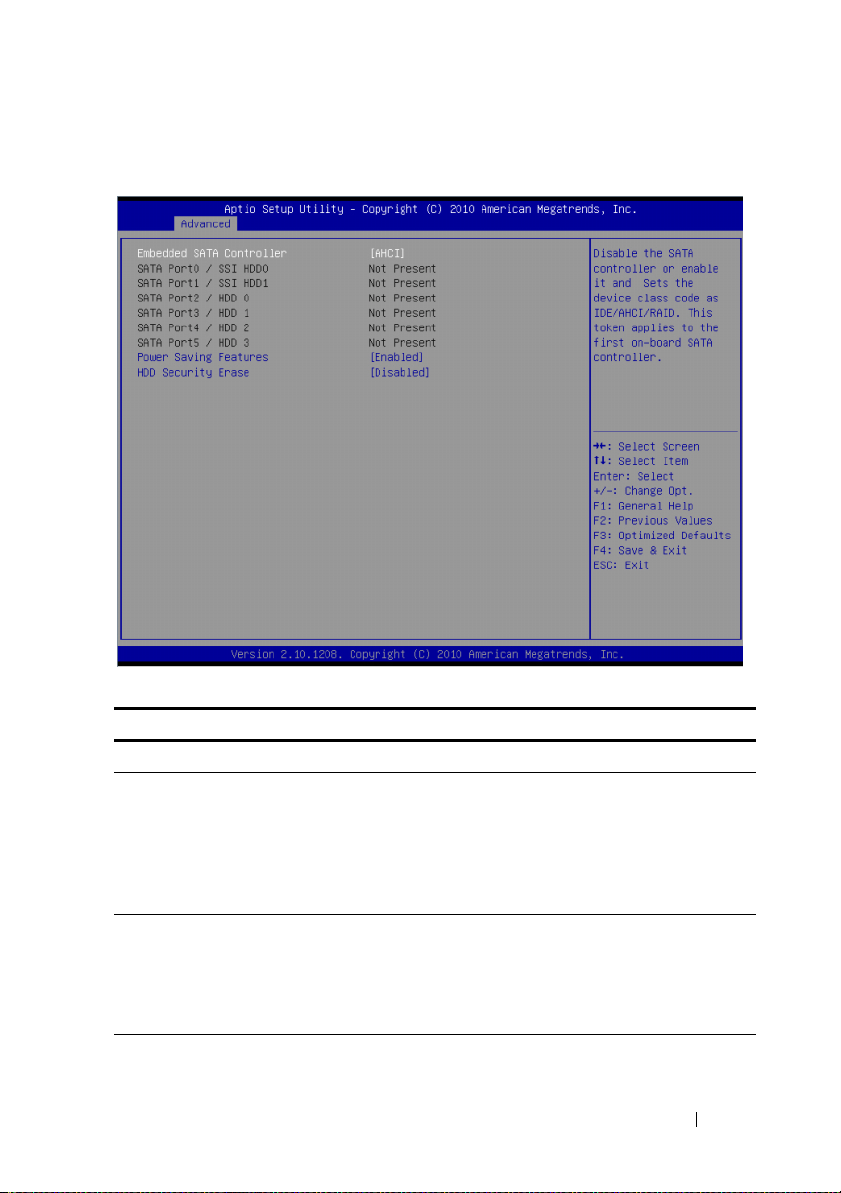
SATA Configuration (SATA-Konfiguration)
Menüfelder Einstellungen Kommentare
Advanced\SATA Configuration (Erweitert\SATA-Konfiguration)
Embedded SATA Controller
(Eingebetteter SATAController)
SATA Port0/SSI
drive
0
(SATA-Schnittstelle 0
/ SSI-Festplatte 0)
Hard
Off (Aus)
IDE
AHCI*
Deaktiviert den SATA-Controller
oder aktiviert ihn und setzt den
Geräteklasse-Code auf
IDE/AHCI. Dieses Token gilt für
den ersten integrierten SATAController.
Beim Aufruf von Setup erkennt
BIOS automatisch das
Vorhandensein von SATAGeräten und zeigt den Status der
erkannten SATA-Festplatten an.
Verwenden des System-Setup-Programms 25

Menüfelder Einstellungen Kommentare
SATA Port1/SSI
1
(SATA-Schnittstelle 1
drive
/ SSI-Festplatte 1)
SATA Port2/
(SATA-Schnittstelle 2 /
Festplatte 0)
SATA Port3/
(SATA-Schnittstelle 3 /
Festplatte 1)
SATA Port4/
(SATA-Schnittstelle 4 /
Festplatte 2)
SATA Port5/
(SATA-Schnittstelle 5 /
Festplatte 3)
Power Saving Features
(Energiesparfunktionen)
Hard drive
(Sicheres Löschen von
Festplatten)
Hard
Hard drive
Hard drive
Hard drive
Hard drive
Security Erase
0
1
2
3
Disable (Deaktivieren)
Enable* (Aktivieren)
Disable*
(Deaktivieren)
Enable (Aktivieren)
Beim Aufruf von Setup erkennt
BIOS automatisch das
Vorhandensein von SATAGeräten und zeigt den Status der
erkannten SATA-Festplatten an.
Beim Aufruf von Setup erkennt
BIOS automatisch das
Vorhandensein von SATAGeräten und zeigt den Status der
erkannten SATA-Festplatten an.
Beim Aufruf von Setup erkennt
BIOS automatisch das
Vorhandensein von SATAGeräten und zeigt den Status der
erkannten SATA-Festplatten an.
Beim Aufruf von Setup erkennt
BIOS automatisch das
Vorhandensein von SATAGeräten und zeigt den Status der
erkannten SATA-Festplatten an.
Beim Aufruf von Setup erkennt
BIOS automatisch das
Vorhandensein von SATAGeräten und zeigt den Status der
erkannten SATA-Festplatten an.
Deaktivieren/Aktivieren Sie die
Funktion, die SATA-Festplatten
ermöglicht, Wechsel in der
Energieverwaltung von
Verbindungen zu initiieren.
Nicht gesetzter Sicherheitsbefehl
für Absturzsperre (Freeze Lock)
26 Verwenden des System-Setup-Programms
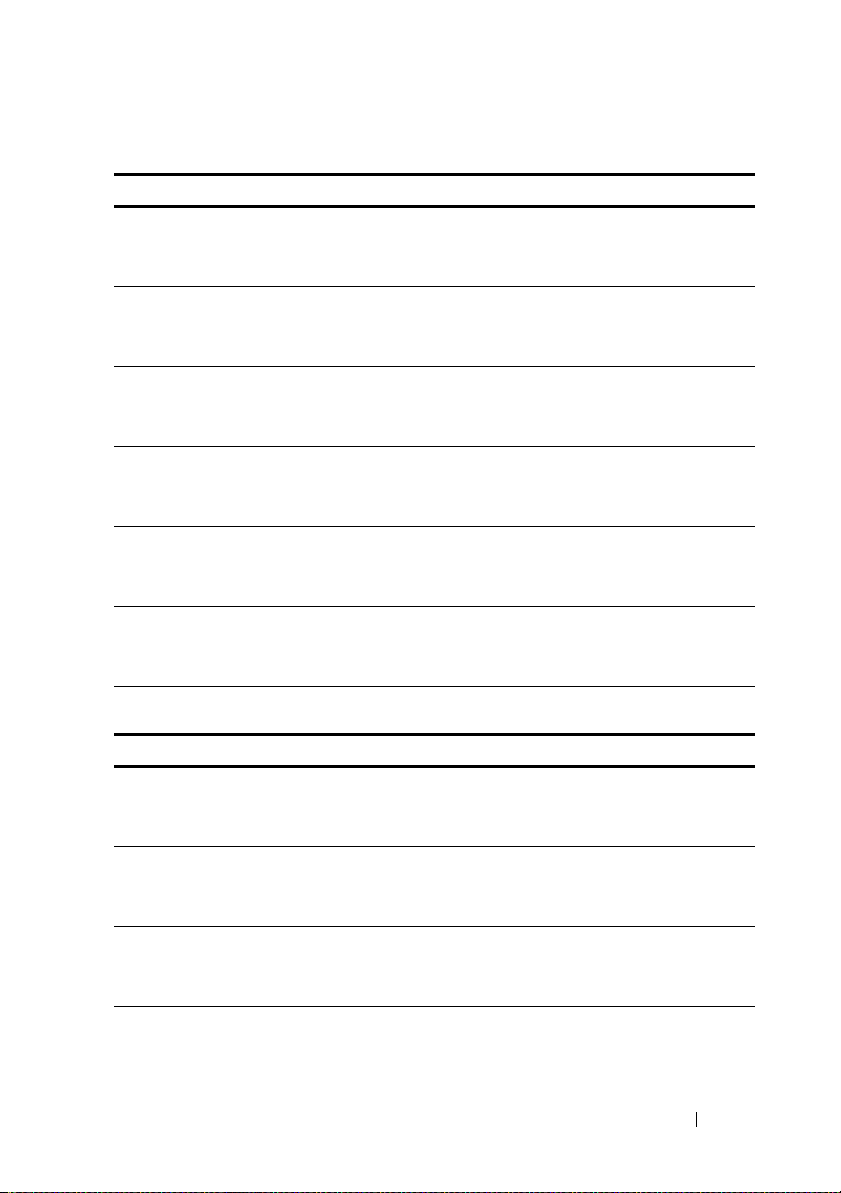
Port-Zuordnung von Cougar Point SATA-Controllern an die Festplattenplatine
SATA Port0/SSI
(SATA-Schnittstelle 0 /
SSI-Festplatte 0)
SATA Port1/SSI
(SATA-Schnittstelle 2 /
SSI-Festplatte 1)
SATA Port2/
(SATA-Schnittstelle 2 /
Festplatte 0)
SATA Port3/Hard Drive 1
(SATA-Schnittstelle 3 /
Festplatte 1)
SATA Port4/Hard Drive 2
(SATA-Schnittstelle 4 /
Festplatte 2)
SATA Port5/Hard Drive 3
(SATA-Schnittstelle 5 /
Festplatte 3)
Port-Zuordnung von Cougar Point SATA-Controllern
SATA Port0/SSI Hard Drive 0
(SATA-Schnittstelle 0 /
SSI-Festplatte 0)
SATA Port1/SSI Hard Drive 1
(SATA-Schnittstelle 1 /
SSI-Festplatte 1)
SATA Port2/Hard Drive 0
(SATA-Schnittstelle 2 /
Festplatte 0)
Hard drive
Hard Drive
Hard Drive 0
0
Im System nicht verwendet
1
Im System nicht verwendet
Verbunden mit Festplatte 0 d 2,5/3,5-Zoll-
F
estplattenplatine
Verbunden mit Festplatte 1 der 2,5/3,5-ZollFestplattenplatine
Verbunden mit Festplatte 2 der 2,5-ZollFestplattenplatine
Verbunden mit Festplatte 3 der 2,5-ZollFestplattenplatine
Bus0:Dev31:Fun2 SATA-Controller
Bus0:Dev31:Fun2 SATA-Controller
Bus0:Dev31:Fun2 SATA-Controller
Verwenden des System-Setup-Programms 27
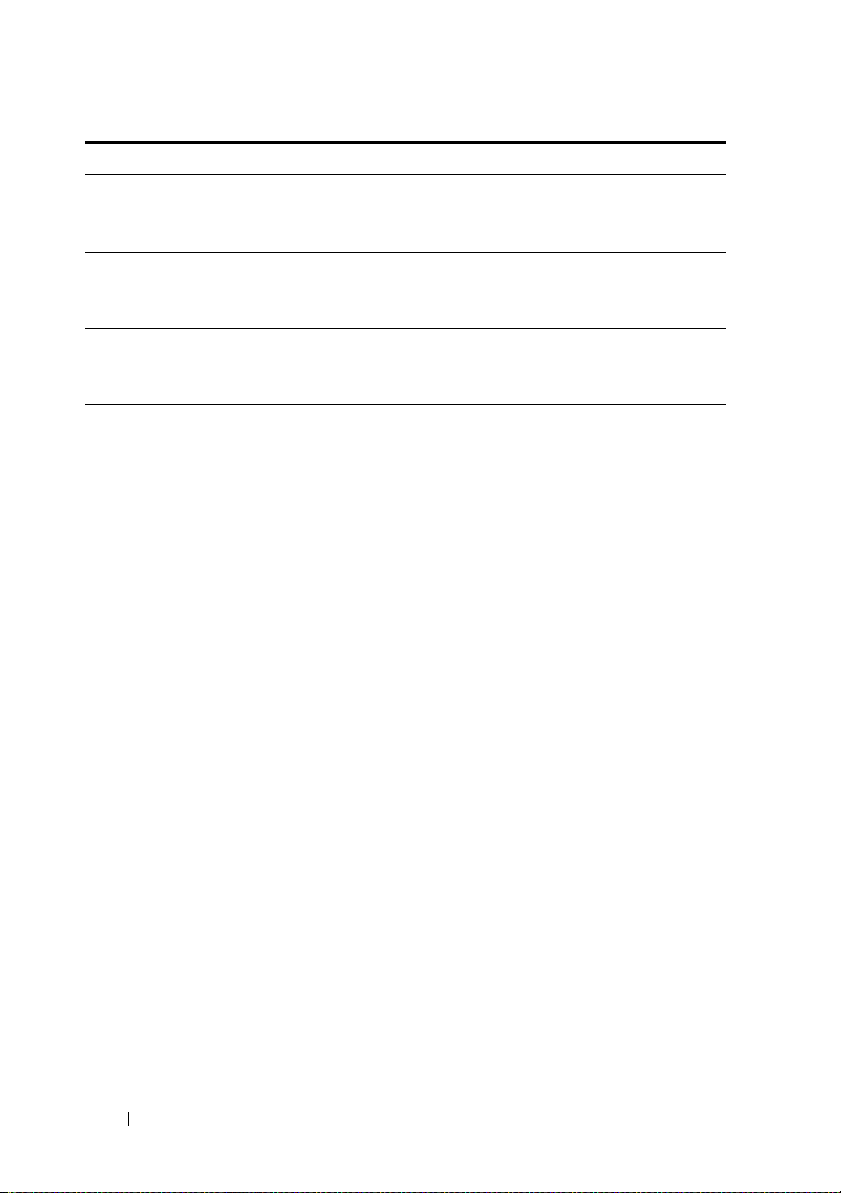
Port-Zuordnung von Cougar Point SATA-Controllern
SATA Port3/Hard Drive 1
(SATA-Schnittstelle 3 /
Festplatte 1)
SATA Port4/Hard Drive 2
(SATA-Schnittstelle 4 /
Festplatte 2)
SATA Port5/Hard Drive 3
(SATA-Schnittstelle 5 /
Festplatte 3)
Bus0:Dev31:Fun2 SATA-Controller
Bus0:Dev31:Fun5 SATA-Controller
Bus0:Dev31:Fun5 SATA-Controller
28 Verwenden des System-Setup-Programms

PCI Configuration (PCI-Konfiguration)
Menüfelder Einstellungen Kommentare
Advanced\PCI Configuration (Erweitert\PCI-Konfiguration)
Embedded Network Devices
(Integrierte Netzwerkgeräte)
Active State Power
Management Configuration
(ASPM-Konfiguration)
VT for Direct I/O Disable* (Deaktivieren)
Enable (Aktivieren)
Integrierte Netzwerkgeräte
ASPM-Konfiguration
(Active State Power
Management)
Deaktivieren/Aktivieren Sie
Intel Virtualization
Technology for Direct I/O
(VT-d), mit der die E/AUnterstützung (DMA) bei
Ausführung eines VMM
(Virtual Machine Monitor)
verbessert wird.
Verwenden des System-Setup-Programms 29
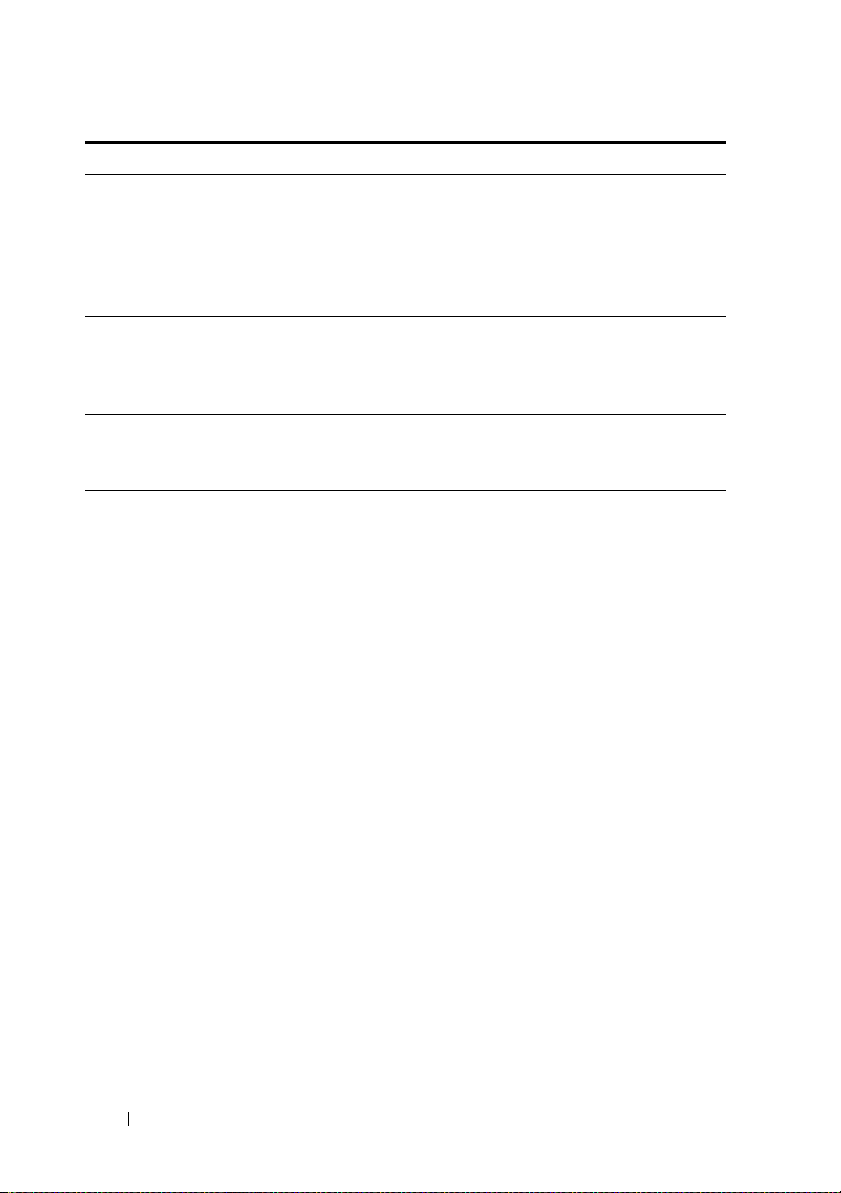
Menüfelder Einstellungen Kommentare
SR-IOV Global Enable
(Systemweite SR-IOVAktivierung)
Maximum Payload Size
(Maximale Nutzlastgröße)
WHEA Support
(WHEA-Unterstützung)
Disable* (Deaktivieren)
Enable (Aktivieren)
Auto* (Automatisch)
128 Bytes
256 Bytes
Disable* (Deaktivieren)
Enable (Aktivieren)
Deaktivieren/Aktivieren Sie die
BIOS-Unterstützung für SRIOV-Geräte. Um diese
Funktion zu aktivieren, ist ein
zusätzlicher NIC mit SR-IOVUnterstützung erforderlich.
Erkennt die maximale
PCIe-Nutzlastgröße
automatisch oder setzt sie
auf 128/256 Bytes.
Deaktivieren/Aktivieren Sie
WHEA (Windows Hardware
Error Architecture)
30 Verwenden des System-Setup-Programms

Embedded Network Devices (Integrierte Netzwerkgeräte)
Menüfelder Einstellungen Kommentare
Advanced\PCI Configuration\Embedded Network Devices
(Erweitert\PCI-Konfiguration\Integrierte Netzwerkgeräte)
Embedded NIC1
(Integrierter NIC1)
Disabled (Deaktiviert)
Enabled with PXE*
(Aktiviert mit PXE)
Enabled without PXE
(Aktiviert ohne PXE)
iSCSI Remote Boot
(iSCSI-Remote-Start)
Deaktivieren/Aktivieren Sie
den primären integrierten
NIC (voller
Funktionsumfang) des
Systems, mit oder ohne
sein PXE-Start-ROM oder
mit iSCSI-Remote-Start.
Wenn Sie NIC1
deaktivieren möchten,
sollte zuerst NIC2
deaktiviert werden.
Verwenden des System-Setup-Programms 31

Menüfelder Einstellungen Kommentare
Embedded NIC2
(Integrierter NIC2)
Disabled (Deaktiviert)
Enabled with PXE
(Aktiviert mit PXE)
Enabled without PXE*
(Aktiviert ohne PXE)
iSCSI Remote Boot
(iSCSI-Remote-Start)
Deaktiviert/Aktiviert den
sekundären integrierten
NIC (voller
Funktionsumfang) des
Systems, mit oder ohne
sein PXE-Start-ROM oder
mit iSCSI-Remote-Start.
32 Verwenden des System-Setup-Programms

Active State Power Management Configuration (ASPM-Konfiguration)
Menüfelder Einstellungen Kommentare
Advanced\PCI Configuration\Active State Power Management Configuration
(Erweitert\PCI-Konfiguration\ASPM-Konfiguration)
Onboard LAN ASPM
(Integriertes LAN-ASPM)
Mezzing Slot ASPM
(Mezzing-Slot-ASPM)
NB-SB Port ASPM (NB-SBPort-ASPM)
Disabled* (Deaktiviert)
L0s
L0s & L1
Disabled* (Deaktiviert)
L0s
L0s & L1
Disabled (Deaktiviert)
L0s & L1*
Steuert den auf der PCIeVerbindung unterstützten
ASPM-Level.
Steuert den auf der PCIeVerbindung unterstützten
ASPM-Level.
Steuert den auf der PCIeVerbindung unterstützten
ASPM-Level.
Verwenden des System-Setup-Programms 33

USB Configuration (USB-Konfiguration)
Menüfelder Einstellungen Kommentare
Advanced\USB Configuration (Erweitert\USB-Konfiguration)
Embedded USB Controller
(Integrierter USBController)
Legacy USB Support
(Unterstützung von
Legacy-USB-Geräten)
Disabled (Deaktiviert)
Enabled* (Aktiviert)
Disabled (Deaktiviert)
Enabled* (Aktiviert)
Deaktiviert/Aktiviert beim
Systemstart den
integrierten USBController.
Aktiviert die Legacy-USBUnterstützung. Die Option
Disabled (Deaktiviert) hält
USB-Geräte nur für EFIAnwendungen verfügbar.
34 Verwenden des System-Setup-Programms

Menüfelder Einstellungen Kommentare
USB PORT with BMC
(USB-Anschluss mit BMC)
External USB PORT1
(Externer USBAnschluss 1)
External USB PORT2
(Externer USBAnschluss 2)
Internal USB PORT
(Interner USB-Anschluss)
Disabled (Deaktiviert)
Enabled* (Aktiviert)
Disabled (Deaktiviert)
Enabled* (Aktiviert)
Disabled (Deaktiviert)
Enabled* (Aktiviert)
Disabled (Deaktiviert)
Enabled* (Aktiviert)
Ermöglicht den Benutzern,
den mit dem BMC
verbundenen USBAnschluss elektrisch zu
deaktivieren/aktivieren.
Ermöglicht den Benutzern,
den externen USBAnschluss 1 elektrisch zu
deaktivieren/aktivieren.
Ermöglicht den Benutzern,
den externen USBAnschluss 2 elektrisch zu
deaktivieren/aktivieren.
Deaktiviert/Aktiviert die
interne USB-Schnittstelle.
Verwenden des System-Setup-Programms 35

Server Management (Servermanagement)
Menüfelder Einstellungen Kommentare
Server Management (Servermanagement)
ACPI SPMI Table (ACPISPMI-Tabelle)
Set BMC LAN Configuration
(LAN-Konfiguration für BMC
festlegen)
Remote Access Configuration
(Remotezugriffskonfiguration)
Disabled (Deaktiviert)
Enabled* (Aktiviert)
ACPI-SPMI-Tabelle
Konfiguriert die BMCNetzwerkparameter.
Konfiguration des
Remotezugriffs
36 Verwenden des System-Setup-Programms

Menüfelder Einstellungen Kommentare
Restore on AC/Power Loss
(Wiederherstellung nach
einem Stromausfall)
Power Staggering AC Recovery
(Verzögertes Einschalten des
Systems)
Power Button (Netzschalter) Disabled (Deaktiviert)
View BMC System Event Log
(BMCSystemereignisprotokoll
anzeigen)
Clear BMC System Event Log
(BMCSystemereignisprotokoll
löschen)
Event Logging
(Ereignisprotokollierung)
NMI On Error (NMI bei
Fehler)
Power Off (Ausschalten)
Power On*
(Einschalten)
Last State (Letzter
Zustand)
Immediate* (Sofort)
Random (Zufällig)
User Defined
(Benutzerdefiniert)
Enabled* (Aktiviert)
Disabled (Deaktiviert)
Enabled* (Aktiviert)
Disabled (Deaktiviert)
Enabled* (Aktiviert)
Systemaktion, die nach
einem Stromausfall
vorgenommen werden soll
Immediate (Sofort):
Einschalten (Keine
Verzögerung)\Random
(Zufällig): (Auto)\User
Defined
(Benutzerdefiniert): Die
benutzerdefinierte
Verzögerungszeit muss
zwischen der minimalen
und der maximalen
Einschaltverzögerung
liegen.
Wählen Sie Disabled
(Deaktiviert), um die
Ausschaltfunktion zu
deaktivieren.
Drücken Sie <Eingabe>,
um die
Ereignisprotokolleinträge
des Systems anzuzeigen.
Deaktivieren Sie die PCIESERR/DRAM-ECCFehlerprotokollierung.
Aktivieren oder
deaktivieren Sie den für
einen schwerwiegenden
Fehler festgestellten NMI.
Verwenden des System-Setup-Programms 37

Set BMC LAN Configuration (LAN-Konfiguration für BMC festlegen)
Menüfelder Einstellungen Kommentare
Server Management/BMC Network Configuration
(Servermanagement/BMC-Netzwerkkonfiguration)
BMC LAN Port
Configuration
(Konfiguration des BMCLAN-Ports)
BMC NIC IP Source
(IP-Adressenquelle für
BMC-NIC)
Dedicated-NIC
(Dedizierter NIC)
Shared-NIC*
(Freigegebener NIC)
Static (Statisch)
DHCP*
Konfiguration des BMCLAN-Ports
ANMERKUNG: Der
dedizierte NIC-Port befindet
sich am Gehäuse.
Wählen Sie die
entsprechende Option, um
die LAN-Kanalparameter
statisch oder dynamisch
(DHCP) zu konfigurieren.
38 Verwenden des System-Setup-Programms

Menüfelder Einstellungen Kommentare
IP Address (IP-Adresse) xxx.xxx.xxx.xxx Geben Sie eine IP-Adresse
in der Form
XXX.XXX.XXX.XXX ein
(XXX ist dezimal und
kleiner als 256).
Subnet Mask
(Subnetzmaske)
GateWay Address
(Gateway-Adresse)
xxx.xxx.xxx.xxx Geben Sie eine
Subnetzmaske in der Form
XXX.XXX.XXX.XXX ein
(XXX ist dezimal und
kleiner als 256).
xxx.xxx.xxx.xxx Geben Sie eine Gateway-
Adresse in der dezimalen
Form XXX.XXX.XXX.XXX
ein (XXX ist dezimal und
kleiner als 256).
Verwenden des System-Setup-Programms 39

Remote Access Configuration (Remotezugriffskonfiguration)
Menüfelder Einstellungen Kommentare
Server/Remote Access Configuration (Server/Remotezugriffskonfiguration)
Remote Access
(Remotezugriff)
Disabled (Deaktiviert)
Enabled* (Aktiviert)
Die Einstellungen geben an,
wie der Host und
Remotesysteme Daten
austauschen. Beide Systeme
sollten die gleichen oder
kompatible Einstellungen
aufweisen.
ANMERKUNG:
Der Bildschirm würde 100x31
beibehalten, selbst wenn der
Remotezugriff aktiviert ist.
Das ClientkonsolenDienstprogramm sollte
unterstützt werden.
40 Verwenden des System-Setup-Programms

Menüfelder Einstellungen Kommentare
Serial port number
(Serielle Portnummer)
Serial Port Address
(Adresse der seriellen
Ports)
Serial Port Mode
(Serieller Portmodus)
Flow Control
(Ablaufsteuerung)
Redirection After BIOS
POST (Umleitung nach
BIOS-POST)
COM1
COM2 as SOL*
(COM2 als SOL)
3F8h/2F8h*
2F8h/3F8h
115200 8,n,1*
57600 8,n,1
38400 8,n,1
19200 8,n,1
9600 8,n,1
None* (Keine)
Hardware
Disabled (Deaktiviert)
Always* (Immer)
Serielle Portnummer
COM1/COM2-E/A-PortAdresse
Serieller Portmodus
Die Ablaufsteuerung kann
einen Datenverlust durch
Pufferüberlauf verhindern.
Wenn Daten gesendet werden
und die empfangenden Puffer
voll sind, kann ein 'Stopp'Signal gesendet werden, um
den Datenfluss zu stoppen.
Sobald die Puffer leer sind,
kann ein 'Start'-Signal gesendet
werden, um den Datenfluss
wieder zu starten. Die
Hardware-Ablaufsteuerung
verwendet zwei Leitungen, um
Start-/Stopp-Signale zu senden.
Umleitung nach BIOS-POST
Verwenden des System-Setup-Programms 41

Menüfelder Einstellungen Kommentare
Terminal Type
(Terminal-Typ)
ANMERKUNG:
Ändern Sie die Einstellungen des clientseitigen Konsolen-Dienstprogramms, um für
eine korrekte Bildschirmanzeige 100 (Spalten) x 31 (Zeilen) zu unterstützen.
BIOS-Setup-Bildschirmen zeigen 100 (Spalten) x 31 (Zeilen) an.
ANSI*
VT100
VT-UTF8
Emulation: ANSI: Erweiterter
ASCII-Zeichensatz. VT100:
ASCII-Zeichensatz. VT100+:
Erweitert VT100 um die
Unterstützung von Farbe,
Funktionstasten usw. VTUTF8: Verwendet UTF8Kodierung, um UnicodeZeichen einem oder mehreren
Bytes zuzuordnen.
View BMC System Event Log (BMC-Systemereignisprotokoll anzeigen)
ANMERKUNG:
für den Benutzer. Wenn der Benutzer ausführlichere Informationen benötigt, findet er
sie im BMC-Ereignisprotokoll in der Server Health (Serverfunktion) der WebUI.
Liefert nur eine Kurzbeschreibung des Systemereignisprotokolls (SEL)
42 Verwenden des System-Setup-Programms

Menü Boot (Systemstart)
Auf dieser Seite können Sie POST-Startparameter festlegen.
Menüfelder Einstellungen Kommentare
Boot (Startvorgang)
Quiet Boot (Stillstart) Disabled (Deaktiviert)
Enabled* (Aktiviert)
Pause On Errors
(Bei Fehlern anhalten)
Force PXE Boot Only
(Nur PXE-Start erzwingen)
Disabled* (Deaktiviert)
Enabled (Aktiviert)
Disabled* (Deaktiviert)
Enabled (Aktiviert)
Verwenden des System-Setup-Programms 43
Aktiviert oder deaktiviert die
Option Quiet Boot
(Stillstart)
Bei Fehlern anhalten
Nur PXE-Start erzwingen

Menüfelder Einstellungen Kommentare
Boot Mode (Startmodus) BIOS*
UEFI
1st Boot (1. Startgerät) Network* (Netzwerk)
Hard Disk (Festplatte)
RAID
USB Storage (USB-Speicher)
CD/DVD
2nd Boot (2. Startgerät) Network (Netzwerk)
Hard Disk* (Festplatte)
RAID
USB Storage (USB-Speicher)
CD/DVD
3rd Boot (3. Startgerät) Network (Netzwerk)
Hard Disk (Festplatte)
RAID*
USB Storage (USB-Speicher)
CD/DVD
4th Boot (4. Startgerät) Network (Netzwerk)
Hard Disk (Festplatte)
RAID
USB Storage* (USB-Speicher)
CD/DVD
5th Boot (5. Startgerät) Network (Netzwerk)
Hard Disk (Festplatte)
RAID
USB Storage (USB-Speicher)
CD/DVD*
Wenn UEFI/BIOS als
Startmodus ausgewählt wird,
werden nur Legacy-UEFIStartgeräte für den
Startvorgang ausgewählt.
Festlegen der Startpriorität
Festlegen der Startpriorität
Festlegen der Startpriorität
Festlegen der Startpriorität
Festlegen der Startpriorität
44 Verwenden des System-Setup-Programms

Menü Security (Sicherheit)
Menüfelder Einstellungen Kommentare
Sicherheit
Change Supervisor
Password (SupervisorPasswort ändern)
Change User Password
(Benutzer-Passwort
ändern)
Verwenden des System-Setup-Programms 45
Supervisor-Passwort
festlegen
Benutzer-Passwort
festlegen

Save and Exit (Speichern und beenden)
Menüfelder Einstellungen Kommentare
Save & Exit
Save Change and Exit
(Änderung speichern und
beenden)
Discard Changes and Exit
(Änderungen verwerfen und
beenden)
Save Changes
(Änderungen speichern)
Nach Speichern der
Änderungen System-Setup
beenden
System-Setup beenden,
ohne Änderungen zu
speichern.
Bis jetzt an Setup-Optionen
vorgenommene Änderungen
speichern.
46 Verwenden des System-Setup-Programms

Menüfelder Einstellungen Kommentare
Discard Changes
(Änderungen verwerfen)
Load Optimal Defaults
(Optimale
Standardeinstellungen laden)
Load Customized Defaults
(Angepasste
Standardeinstellungen laden)
Save Customized Defaults
(Angepasste
Standardeinstellungen
speichern)
Boot Override (Start-Override)
Network (Netzwerk) Ausblenden, wenn Gerät
Hard Disk (Festplatte) Ausblenden, wenn Gerät
RAID Ausblenden, wenn Gerät
USB Storage (USB-Speicher) Ausblenden, wenn Gerät
CD/DVD ROM
(CD/DVD-ROM)
Built-in EFI Shell
(Integrierte EFI-Shell)
Bis jetzt an Setup-Optionen
vorgenommene Änderungen
verwerfen.
Standardwerte für sämtliche
Setup-Optionen
wiederherstellen/laden.
Die Benutzer-Standardwerte
für sämtliche SetupOptionen wiederherstellen.
Die bislang vorgenommenen
Änderungen als BenutzerStandardwerte speichern.
nicht angeschlossen ist.
nicht angeschlossen ist.
nicht angeschlossen ist.
nicht angeschlossen ist.
Ausblenden, wenn Gerät
nicht angeschlossen ist.
Versucht, die EFI-Shell-
Anwendung (Shellx64.efi)
von einem der verfügbaren
Dateisystemgeräte zu
starten.
ANMERKUNG:
Spezifikation unter uefi.org/specs/.
Weiterführende Informationen finden Sie in der UEFI-Shell-
Verwenden des System-Setup-Programms 47

POST-Fehlerbehandlung
Dieser Abschnitt enthält Informationen über POST-Fehlermeldungen und
-Fehlerbehandlung.
Fehlermeldungen
Fehlermeldungen werden im POST unter den folgenden Fehlerbedingungen
angezeigt:
• Im System ist keine Festplatte enthalten
• MRC-Initialisierung in einem DIMM-Modul fehlgeschlagen
ANMERKUNG:
Setup aktivieren, um die POST-Fehlermeldung zum Zeitpunkt der Anzeige auf dem
Bildschirm anzuhalten.
Fehlermeldung
Hard-disk drive failure (Fehler des Festplattenlaufwerks)
DIMM A1 has been disabled by MRC (DIMM A1 wurde von MRC deaktiviert).
DIMM A2 has been disabled by MRC (DIMM A2 wurde von MRC deaktiviert).
DIMM A3 has been disabled by MRC (DIMM A3 wurde von MRC deaktiviert).
DIMM A4 has been disabled by MRC (DIMM A4 wurde von MRC deaktiviert).
Sie können die
Pause on Error
-Funktion (Bei Fehler anhalten) im BIOS-
Statuscodes
Ein Statuscode ist ein Datenwert, mit dem der Fortschritt während der
Startphase angegeben wird. Eine Teilmenge dieser Statuscodes, gemeinhin als
Prüfpunkte bezeichnet, kennzeichnet die bekannten Phasen des BIOSStartvorgangs.
Die Statuscodes können während des POST unten rechts im Bildschirm
angezeigt werden (siehe Abbildung 2-1).
48 Verwenden des System-Setup-Programms

Abbildung 2-1. POST-Fehlercodes
Statuscodes
Statuscode Beschreibung
0x90 Phase der Startgeräteauswahl (BDS) wird
gestartet
0x91 Verbindung der Treiber wird gestartet
0x92 PCI-Bus-Initialisierung wird gestartet
0x94 PCI-Bus-Nummerierung
0x95 PCI-Bus-Ressourcenanforderung
0x96 PCI-Bus-Ressourcenzuweisung
0x97 Konsolen-Ausgabegeräte werden verbunden
0x98 Konsolen-Eingabegeräte werden verbunden
0x99 Super-E/A-Initialisierung
0x9A USB-Initialisierung wird gestartet
0x9B USB-Reset
0x9C USB-Erkennung
Verwenden des System-Setup-Programms 49

Statuscode Beschreibung
0x9D USB-Aktivierung
0xA0 IDE-Initialisierung wird gestartet
0xA1 IDE-Reset
0xA2 IDE-Erkennung
0xA3 IDE-Aktivierung
0xA4 SCSI-Initialisierung wird gestartet
0xA5 SCSI-Reset
0xA6 SCSI-Erkennung
0xA7 SCSI-Aktivierung
0xA8 Setup verifiziert Password
0xA9 Start von Setup
0xAB Warten auf Setup-Eingaben
0xAD Ereignis: Bereit für Start
0xAE Ereignis: Legacy-Start
0xAF Ereignis: Startdienste beenden
0xB2 Legacy-Option-ROM-Initialisierung
0xB3 System-Reset
0xB4 USB-Hot-Plug
50 Verwenden des System-Setup-Programms

Installieren von Systemkomponenten
Sicherheitsmaßnahmen
VORSICHTSHINWEIS: Manche Reparaturarbeiten dürfen nur von qualifizierten
Servicetechnikern durchgeführt werden. Fehlerbehebungsmaßnahmen oder
einfache Reparaturen sollten Sie nur dann selbst vornehmen, wenn dies mit der
Produktdokumentation im Einklang steht oder Sie vom Team des Online- oder
Telefonsupports dazu aufgefordert werden. Schäden durch nicht genehmigte
Wartungsversuche werden nicht durch die Garantie abgedeckt. Lesen und
befolgen Sie die zusammen mit dem Produkt gelieferten Sicherheitshinweise.
Systemkomponenten und elektronische Schaltkreisplatinen können durch
Entladung statischer Elektrizität beschädigt werden. Das Arbeiten an
Systemen, die noch an die Stromversorgung angeschlossen sind, kann sehr
gefährlich sein. Beachten Sie die folgenden Hinweise, um körperliche
Schäden oder Beschädigungen des Systems zu vermeiden:
• Tragen Sie nach Möglichkeit ein Erdungsband, wenn Sie im
Systemgehäuse arbeiten. Entladen Sie alternativ sämtliche statische
Elektrizität, indem Sie die blanke Metalloberfläche des Systemgehäuses
oder die blanke Metalloberfläche eines anderen geerdeten Gerätes
berühren.
• Fassen Sie elektronische Schaltkreisplatinen nur an den Kanten an.
Berühren Sie die Komponenten auf der Platine nur dann, wenn es
unvermeidbar ist. Achten Sie darauf, dass die Schaltkreisplatine nicht
verbogen wird oder bricht.
• Nehmen Sie die benötigten Komponenten erst dann aus der antistatischen
Verpackung heraus, wenn Sie sie für den Einbau benötigen.
Empfohlene Werkzeuge
• Kreuzschlitzschraubendreher
• Flachkopfschraubendreher
• Satz mit Feinmechanik-Schraubendrehern
Installieren von Systemkomponenten 51

Das Innere des Systems
VORSICHTSHINWEIS: Manche Reparaturarbeiten dürfen nur von qualifizierten
Servicetechnikern durchgeführt werden. Fehlerbehebungsmaßnahmen oder
einfache Reparaturen sollten Sie nur dann selbst vornehmen, wenn dies mit der
Produktdokumentation im Einklang steht oder Sie vom Team des Online- oder
Telefonsupports dazu aufgefordert werden. Schäden durch nicht genehmigte
Wartungsversuche werden nicht durch die Garantie abgedeckt. Lesen und
befolgen Sie die zusammen mit dem Produkt gelieferten Sicherheitshinweise.
VORSICHTSHINWEIS: Dieses System darf aus Kühlungsgründen nur mit
ordnungsgemäß montiertem Gehäuse betrieben werden.
Abbildung 3-1. Das Innere des Systems
8
7
6
5
4
1 PSU 1 2 PSU 2
3 Stromverteilungsplatine 2 4 Stromverteilungsplatine 2
5 Netzanschlussleiste 6 Lüfterträger
7 Rückwandplatine 8 Schlitten (12)
52 Installieren von Systemkomponenten
1
2
3

Schlittenkonfiguration
VORSICHTSHINWEIS: Manche Reparaturarbeiten dürfen nur von qualifizierten
Servicetechnikern durchgeführt werden. Fehlerbehebungsmaßnahmen oder
einfache Reparaturen sollten Sie nur dann selbst vornehmen, wenn dies mit der
Produktdokumentation im Einklang steht oder Sie vom Team des Online- oder
Telefonsupports dazu aufgefordert werden. Schäden durch nicht von Dell
genehmigte Wartungsversuche werden nicht durch die Garantie abgedeckt. Lesen
und befolgen Sie die zusammen mit dem Produkt gelieferten Sicherheitshinweise.
Die folgenden Darstellungen zeigen die beiden Serverschlitten-Optionen und
die Schlittennummerierung der einzelnen Optionen.
Abbildung 3-2. PowerEdge C5220 8-Schlitten-SKU
1 2 3 4 5 6 7 8
ANMERKUNG: Schlitten-SKU kann auch eine LSI 2008-Zusatzkarte mit 1GbE oder
10GbE (Post-RTS) enthalten.
Abbildung 3-3. PowerEdge C5220 12-Schlitten-SKU
1 2 3 4 5 6 7 8 9 10 11 12
Installieren von Systemkomponenten 53

Schlitten
Entfernen eines Schlittens
VORSICHTSHINWEIS:
Servicetechnikern durchgeführt werden. Fehlerbehebungsmaßnahmen oder
einfache Reparaturen sollten Sie nur dann selbst vornehmen, wenn dies mit der
Produktdokumentation im Einklang steht oder Sie vom Team des Online- oder
Telefonsupports dazu aufgefordert werden. Schäden durch nicht von Dell
genehmigte Wartungsversuche werden nicht durch die Garantie abgedeckt. Lesen
und befolgen Sie die zusammen mit dem Produkt gelieferten Sicherheitshinweise.
VORSICHTSHINWEIS: Um im System eine ausreichende Luftzufuhr zu
gewährleisten, sollte ein Schlitten nach seinem Entfernen sofort durch einen
anderen Schlitten oder durch einen Schlittenplatzhalter ersetzt werden.
1
Drücken Sie die Sperrklinke nach unten .
2
Ziehen Sie den Schlitten aus dem System .
Manche Reparaturarbeiten dürfen nur von qualifizierten
1
2
54 Installieren von Systemkomponenten

Installieren eines Schlittens
VORSICHTSHINWEIS: Manche Reparaturarbeiten dürfen nur von qualifizierten
Servicetechnikern durchgeführt werden. Fehlerbehebungsmaßnahmen oder
einfache Reparaturen sollten Sie nur dann selbst vornehmen, wenn dies mit der
Produktdokumentation im Einklang steht oder Sie vom Team des Online- oder
Telefonsupports dazu aufgefordert werden. Schäden durch nicht von Dell
genehmigte Wartungsversuche werden nicht durch die Garantie abgedeckt. Lesen
und befolgen Sie die zusammen mit dem Produkt gelieferten Sicherheitshinweise.
VORSICHTSHINWEIS: Um im System eine ausreichende Luftzufuhr zu
gewährleisten, sollte ein Schlitten nach seinem Entfernen sofort durch einen
anderen Schlitten oder durch einen Schlittenplatzhalter ersetzt werden.
Schieben Sie den Schlitten in das System, bis er bündig mit dem Gehäuse
und den Verriegelungen der Freigabeklinke abschließt.
Installieren von Systemkomponenten 55

Speichermodule
Unterstützte DIMM-Konfiguration
Das System unterstützt die nachfolgenden DIMM-Konfigurationen.
Abbildung 3-4. Konfiguration der DIMM-Steckplätze
DIMM-Belegungsregeln
Bei einem einzelnen DIMM installieren Sie nur in DIMM A1.
Bei zwei DIMMs installieren Sie in DIMM A1 + A3.
Unterstützter Speicher
Unterstützter Speicher
Konfiguration Speichertyp/-größe CPU DIMM-
8-Schlitten DDR3-ECC-
8-Schlitten DDR3-ECC-
8-Schlitten DDR3-ECC-
8-Schlitten DDR3-ECC-
8-Schlitten DDR3-ECC-
8-Schlitten DDR3-ECC-
UDIMM/2048 MB*1
UDIMM/2048 MB*2
UDIMM/2048 MB*3
UDIMM/4096 MB*1
+2048 MB*2
UDIMM/2048 MB*1
+4096 MB*2
UDIMM/4098 MB*3
1 1 UDIMM 1333 1R x8 2 Gbit 2G •
1 2 UDIMM 1333 1R x8 2 Gbit 4G • •
1 3 UDIMM 1333 1R x8 2 Gbit 6G • • •
1 3 UDIMM 1333 2R/1Rx8 2 Gbit 8G 2G 4G 2G
1 3 UDIMM 1333 1R/2Rx8 2 Gbit 10G 2G 4G 4G
1 3 UDIMM 1333 2R x8 2 Gbit 12G • • •
Module
Typ Speicher-
taktrate
(MHz)
Rank Typ
(x8,
x4)
Komponentendichte
Gesamtgröße
DIMM-Steckplatz
A1 A2 A3 A4
56 Installieren von Systemkomponenten

Unterstützter Speicher
Konfiguration Speichertyp/-größe CPU DIMM-
8-Schlitten DDR3-ECC-
8-Schlitten DDR3-ECC-
8-Schlitten DDR3-ECC-
8-Schlitten DDR3-ECC-
8-Schlitten DDR3-ECC-
8-Schlitten DDR3-ECC-
8-Schlitten DDR3-ECC-
8-Schlitten DDR3 ECC
8-Schlitten DDR3-ECC-
8-Schlitten DDR3-ECC-
8-Schlitten DDR3-ECC-
12 Schlitten DDR3-ECC-
12 Schächte DDR3-ECC-
12 Schlitten DDR3-ECC-
12 Schlitten DDR3-ECC-
12 Schlitten DDR3- ECC-
12 Schlitten DDR3-ECC-
12 Schlitten DDR3-ECC-
12 Schlitten DDR3-ECC-
UDIMM/2048 MB*4
UDIMM/4096 MB*1
UDIMM/4096 MB*2
UDIMM/2048 MB*2
+4096 MB*2
UDIMM/4096 MB*4
UDIMM/8912 MB*1
UDIMM/8912 MB*2
UDIMM/8912 MB*3
UDIMM/8912 MB*4
UDIMM/8912 MB*2
+2048 MB*2
UDIMM/8912
MB*2+4096MB*2
UDIMM/2048 MB*1
UDIMM/2048 MB*2
UDIMM/2048 MB*3
UDIMM/4096 MB*1
+2048 MB*2
UDIMM/2048 MB*1
+4096 MB*2
UDIMM/4098 MB*3
UDIMM/2048 MB*4
UDIMM/4096 MB*1
Module
1 4 UDIMM 1333 1R x8 2 Gbit 8G • • • •
1 1 UDIMM 1333 2R x8 2 Gbit 4G •
1 2 UDIMM 1333 2R x8 2 Gbit 8G • •
1 4 UDIMM 1333 1R/2Rx8 2 Gbit 12G 2G 4G 2G 4G
1 4 UDIMM 1333 2R x8 2 Gbit 16G • • • •
1 1 UDIMM 1333 2R x8 4 Gbit 8G
1 2 UDIMM 1333 2R x8 4 Gbit 16G • •
1 3 UDIMM 1333 2R x8 4 Gbit 24G • • •
1 4 UDIMM 1333 2R x8 4 Gbit 32G • • • •
1 4 UDIMM 1333 2R/1Rx8 4 Gbit/
1 4 UDIMM 1333 2R/2Rx8 4 Gbit/
11 VLP-
12 VLP-
13 VLP-
13 VLP-
13 VLP-
13 VLP-
14 VLP-
11 VLP-
Typ Speicher-
UDIMM
UDIMM
UDIMM
UDIMM
UDIMM
UDIMM
UDIMM
UDIMM
Rank Typ
taktrate
(MHz)
1333 2R x8 1Gbit 2G •
1333 2R x8 1Gbit 4G • •
1333 2R x8 1Gbit 6G • • •
1333 2R x8 2 Gbit/
1333 2R x8 1 Gbit/
1333 2R x8 2 Gbit 12G • • •
1333 2R x8 1 Gbit 8G • • • •
1333 2R x8 2 Gbit 4G •
(x8,
x4)
Komponentendichte
2 Gbit
2 Gbit
1 Gbit
2 Gbit
Gesamtgröße
20G 2G 8G 2G 8G
24G 4G 8G 4G 8G
8G 2G 4G 2G
10G 2G 4G 4G
DIMM-Steckplatz
A1 A2 A3 A4
•
Installieren von Systemkomponenten 57

Unterstützter Speicher
Konfiguration Speichertyp/-größe CPU DIMM-
12 Schlitten DDR3-ECC-
12 Schlitten DDR3-ECC-
12 Schlitten DDR3-ECC-
UDIMM/4096 MB*2
UDIMM/2048
MB*2+4096 MB*2
UDIMM/4096 MB*4
12 VLP-
14 VLP-
14 VLP-
Module
Typ Speicher-
UDIMM
UDIMM
UDIMM
Rank Typ
taktrate
(MHz)
1333 2R x8 2 Gbit 8G • •
1333 2R x8 1 Gbit/2
1333 2R x8 2 Gbit 16G • • • •
(x8,
x4)
Komponentendichte
Gbit
Gesamtgröße
12G 2G 4G 2G 2G
Entfernen eines Speichermoduls
WARNUNG: Die Speichermodule bleiben nach dem Ausschalten des Systems
eine Zeit lang auf hoher Temperatur. Lassen Sie die Speichermodule ausreichend
lange abkühlen, bevor Sie sie berühren. Fassen Sie Speichermodule an den
Rändern an und vermeiden Sie den Kontakt mit Komponenten auf
Speichermodulen.
VORSICHTSHINWEIS: Manche Reparaturarbeiten dürfen nur von qualifizierten
Servicetechnikern durchgeführt werden. Fehlerbehebungsmaßnahmen oder
einfache Reparaturen sollten Sie nur dann selbst vornehmen, wenn dies mit der
Produktdokumentation im Einklang steht oder Sie vom Team des Online- oder
Telefonsupports dazu aufgefordert werden. Schäden durch nicht genehmigte
Wartungsversuche werden nicht durch die Garantie abgedeckt. Lesen und
befolgen Sie die zusammen mit dem Produkt gelieferten Sicherheitshinweise.
DIMM-Steckplatz
A1 A2 A3 A4
1
Entfernen Sie den Schlitten aus dem System. Siehe
„Schlittenkonfiguration“ auf Seite 53.
2
Drücken Sie die Verschlussriegel des DIMM-Steckplatzes nach außen.
Siehe Abbildung 3-5.
3
Entfernen Sie das Speichermodul aus dem System.
58 Installieren von Systemkomponenten

Abbildung 3-5. Speichermodul entfernen und installieren
1
2
3
1 Verschlussriegel 2 DIMM-Steckplatz
3 Aussparung am Speichermodul
Installieren von Systemkomponenten 59

Einbauen eines Speichermoduls
WARNUNG: Die Speichermodule bleiben nach dem Ausschalten des Systems
eine Zeit lang auf hoher Temperatur. Lassen Sie die Speichermodule ausreichend
lange abkühlen, bevor Sie sie berühren. Fassen Sie Speichermodule an den
Rändern an und vermeiden Sie den Kontakt mit Komponenten auf
Speichermodulen.
VORSICHTSHINWEIS: Manche Reparaturarbeiten dürfen nur von qualifizierten
Servicetechnikern durchgeführt werden. Fehlerbehebungsmaßnahmen oder
einfache Reparaturen sollten Sie nur dann selbst vornehmen, wenn dies mit der
Produktdokumentation im Einklang steht oder Sie vom Team des Online- oder
Telefonsupports dazu aufgefordert werden. Schäden durch nicht genehmigte
Wartungsversuche werden nicht durch die Garantie abgedeckt. Lesen und
befolgen Sie die zusammen mit dem Produkt gelieferten Sicherheitshinweise.
Die Systemplatine besitzt für die Installation von Speichermodulen vier
Steckplätze in zwei Kanälen. „Jumper und Anschlüsse auf der
Systemplatine“ auf Seite 93 zeigt den Einbauplatz der Speichermodule.
Befolgen Sie zur Installation von Speichermodulen die nachstehenden
Anweisungen:
1
Richten Sie das Speichermodul richtig am DIMM-Steckplatz aus.
Beachten Sie die Aussparung und ihr Gegenstück in Abbildung 3-5.
2
Drücken Sie den Platinenstecker des Speichermoduls in den DIMMSteckplatz. Drücken Sie fest auf das Speichermodul, damit die
Verschlussriegel des DIMM-Steckplatzes nach oben gehoben werden,
um das Speichermodul zu fixieren.
60 Installieren von Systemkomponenten

Festplattenlaufwerke
Die folgenden Beispiele zeigen die Vorgehensweise beim Installieren und
Entfernen der 2,5-Zoll- und der 3,5-Zoll-Laufwerke.
Entfernen eines 2,5-Zoll-Laufwerks
VORSICHTSHINWEIS: Manche Reparaturarbeiten dürfen nur von qualifizierten
Servicetechnikern durchgeführt werden. Fehlerbehebungsmaßnahmen oder
einfache Reparaturen sollten Sie nur dann selbst vornehmen, wenn dies mit der
Produktdokumentation im Einklang steht oder Sie vom Team des Online- oder
Telefonsupports dazu aufgefordert werden. Schäden durch nicht von Dell
genehmigte Wartungsversuche werden nicht durch die Garantie abgedeckt. Lesen
und befolgen Sie die zusammen mit dem Produkt gelieferten Sicherheitshinweise.
ANMERKUNG: Eine Kombination von SATA- und SAS-Festplatten auf der 2,5-Zoll-
und der 3,5-Zoll-Festplattenplatine wird nicht unterstützt.
1
Entfernen Sie den Schlitten aus dem System. Siehe
„Schlittenkonfiguration“ auf Seite 53.
2
Wählen Sie das Festplattenlaufwerk aus, das ersetzt werden soll, und lösen
Sie die vier Schrauben der Laufwerkhalterung, die das Laufwerk an der
Unterseite des Schlittens fixieren.
Schlittenunterseite
Schlittenoberseite
Entfernen Sie das Festplattenlaufwerk aus dem Docking-Schacht des
3
Schlittens.
Installieren von Systemkomponenten 61

2.5” HDD
HDD0
4
Lösen Sie die vier Schrauben der 2,5-Zoll-Laufwerkhalterung und lösen
2.5” HDD
HDD1
2.5” HDD
HDD2
2.5” HDD
HDD3
Sie dann das Festplattenlaufwerk von der Halterung.
62 Installieren von Systemkomponenten

Installieren eines 2,5-Zoll-Laufwerks
1
Richten Sie die 2,5-Zoll-Laufwerkhalterung an dem neuen
Festplattenlaufwerk aus und bringen Sie die vier Schrauben wieder an.
ANMERKUNG: Die richtige Orientierung der Halterung wird durch das Pfeilsymbol
angezeigt, die zum Festplattenanschluss weisen muss.
2
Verbinden Sie das Festplattenlaufwerk mit der Festplattenplatine im
Schlitten.
2.5” HDD
HDD0
Setzen Sie die Schrauben der Festplattenhalterungen an der Unterseite
3
2.5” HDD
HDD1
2.5” HDD
HDD2
2.5” HDD
HDD3
des Schlittens wieder ein.
Installieren von Systemkomponenten 63

Entfernen eines 3,5-Zoll-Laufwerks
VORSICHTSHINWEIS: Manche Reparaturarbeiten dürfen nur von qualifizierten
Servicetechnikern durchgeführt werden. Fehlerbehebungsmaßnahmen oder
einfache Reparaturen sollten Sie nur dann selbst vornehmen, wenn dies mit der
Produktdokumentation im Einklang steht oder Sie vom Team des Online- oder
Telefonsupports dazu aufgefordert werden. Schäden durch nicht von Dell
genehmigte Wartungsversuche werden nicht durch die Garantie abgedeckt. Lesen
und befolgen Sie die zusammen mit dem Produkt gelieferten Sicherheitshinweise.
ANMERKUNG: Eine Kombination von SATA- und SAS-Festplatten auf der 2,5-Zoll-
und der 3,5-Zoll-Festplattenplatine wird nicht unterstützt.
1
Entfernen Sie den Schlitten aus dem System. Siehe
„Schlittenkonfiguration“ auf Seite 53.
64 Installieren von Systemkomponenten

2
HDD0
3.5” HDD
HDD1
3.5” HDD
HDD0
HDD1
SATA0
SATA1
Lösen Sie die Schrauben der Laufwerkhalterungen von der Unterseite des
Schlittens.
Schlittenunterseite
Schlittenoberseite
Entfernen Sie die Festplattenkabel von den Kabelklemmen.
3
3.5” HDD
3.5” HDD
HDD0
HDD0
4
Lösen Sie die Festplattenkabel von der Festplattenplatine und der
Systemplatine
Schlitten
und heben Sie dann das Festplattenlaufwerk aus dem
.
3.5” HDD
3.5” HDD
HDD1
HDD1
2
HDD1
3.5” HDD
HDD0
HDD0
HDD0
3.5” HDD
HDD1
HDD1
HDD1
HDD0
1
Installieren von Systemkomponenten 65
SATA1
SATA1
SATA0
SATA0

5
HDD0
HDD1
SATA0
SATA1
Lösen Sie die Festplattenkabel A und B vom Festplattenlaufwerk.
Installieren eines 3,5-Zoll-Laufwerks
1
Verbinden Sie die Festplattenkabel A und B mit einem neuen
Festplattenlaufwerk.
2
Platzieren Sie das Laufwerk im Schlitten und verbinden Sie dann die
Festplattenkabel mit der Festplattenplatine und der Systemplatine
1
HDD1
3.5” HDD
HDD0
HDD0
HDD0
3.5” HDD
HDD1
HDD1
HDD1
2
HDD0
66 Installieren von Systemkomponenten
SATA1
SATA1
SATA0
SATA0
.

3
HDD0
3.5” HDD
HDD1
3.5” HDD
Stecken Sie die Festplattenkabel in die Kabelklemmen.
3.5” HDD
3.5” HDD
HDD0
HDD0
4
Bringen Sie die Schrauben der Laufwerkhalterung wieder an der
3.5” HDD
3.5” HDD
HDD1
HDD1
Unterseite des Schlittens an.
Installieren von Systemkomponenten 67

Festplattenplatinen
SATA3
SATA0
SATA1
SATA2
HDD3
HDD0
HDD2
HDD1
Entfernen einer 2,5-Zoll-Festplattenplatine
VORSICHTSHINWEIS:
Servicetechnikern durchgeführt werden. Fehlerbehebungsmaßnahmen oder
einfache Reparaturen sollten Sie nur dann selbst vornehmen, wenn dies mit der
Produktdokumentation im Einklang steht oder Sie vom Team des Online- oder
Telefonsupports dazu aufgefordert werden. Schäden durch nicht von Dell
genehmigte Wartungsversuche werden nicht durch die Garantie abgedeckt. Lesen
und befolgen Sie die zusammen mit dem Produkt gelieferten Sicherheitshinweise.
1
Entfernen Sie die Festplatten. Siehe „Festplattenlaufwerke“ auf Seite 61.
2
Lösen Sie die vier SATA-Kabel zwischen der Festplattenplatine und der
Systemplatine.
2.5” HDD
2.5” HDD
HDD0
HDD1
3
Lösen Sie die acht Schrauben von der Festplattenplatine .
4
Trennen Sie die Festplattenplatine von der Systemplatine und heben
Sie sie aus dem Schlitten.
Manche Reparaturarbeiten dürfen nur von qualifizierten
HDD3
HDD3
HDD2
HDD2
HDD1
2.5” HDD
HDD2
2.5” HDD
HDD3
HDD1
HDD0
HDD0
SATA3
SATA3
SATA2
SATA2
SATA1
SATA1
SATA0
SATA0
68 Installieren von Systemkomponenten

Installieren einer 2,5-Zoll-Festplattenplatine
SATA3
SATA0
SATA1
SATA2
HDD3
HDD0
HDD2
HDD1
1
Platzieren Sie die neue Festplattenplatine im Schlitten und verbinden Sie
sie mit der Systemplatine
2
Setzen Sie die acht Schrauben wieder ein, um sie an Ort und Stelle zu
fixieren.
3
Verbinden Sie die Festplattenplatine und die Systemplatine mit den vier
SATA-Kabeln.
2.5” HDD
2.5” HDD
HDD1
2.5” HDD
HDD2
HDD0
2.5” HDD
HDD3
.
HDD3
HDD3
HDD2
HDD2
HDD1
HDD1
HDD0
HDD0
SATA3
SATA3
SATA2
SATA2
SATA1
SATA1
SATA0
SATA0
Entfernen einer 3,5-Zoll-Festplattenplatine
VORSICHTSHINWEIS: Manche Reparaturarbeiten dürfen nur von qualifizierten
Servicetechnikern durchgeführt werden. Fehlerbehebungsmaßnahmen oder
einfache Reparaturen sollten Sie nur dann selbst vornehmen, wenn dies mit der
Produktdokumentation im Einklang steht oder Sie vom Team des Online- oder
Telefonsupports dazu aufgefordert werden. Schäden durch nicht von Dell
genehmigte Wartungsversuche werden nicht durch die Garantie abgedeckt. Lesen
und befolgen Sie die zusammen mit dem Produkt gelieferten Sicherheitshinweise.
1
Entfernen Sie die Laufwerke. Siehe „Entfernen eines 3,5-Zoll-Laufwerks“
auf Seite 64.
2
Lösen Sie die acht Schrauben von der Festplattenplatine .
Installieren von Systemkomponenten 69

3
Trennen Sie die Festplattenplatine von der Systemplatine und heben
Sie sie aus dem Schlitten.
Installieren einer 3,5-Zoll-Festplattenplatine
1
Nehmen Sie die neue Festplattenplatine aus der Verpackung.
2
Halten Sie die Festplattenplatine an den Kanten, platzieren Sie sie im
Schlitten und verbinden Sie sie mit der Systemplatine
3
Setzen Sie die acht Schrauben wieder ein, um sie an Ort und Stelle zu
fixieren.
.
70 Installieren von Systemkomponenten

Kühlkörper
Austauschen eines Kühlkörpers
VORSICHTSHINWEIS: Manche Reparaturarbeiten dürfen nur von qualifizierten
Servicetechnikern durchgeführt werden. Fehlerbehebungsmaßnahmen oder
einfache Reparaturen sollten Sie nur dann selbst vornehmen, wenn dies mit der
Produktdokumentation im Einklang steht oder Sie vom Team des Online- oder
Telefonsupports dazu aufgefordert werden. Schäden durch nicht von Dell
genehmigte Wartungsversuche werden nicht durch die Garantie abgedeckt. Lesen
und befolgen Sie die zusammen mit dem Produkt gelieferten Sicherheitshinweise.
1
Entfernen Sie den benötigten Schlitten aus dem System. Siehe
„Schlittenkonfiguration“ auf Seite 53.
2
Lösen Sie die vier selbstsichernden Schrauben am Kühlkörper .
3
Entfernen Sie den Kühlkörper .
Installieren von Systemkomponenten 71

Installieren eines Kühlkörpers
1
Platzieren Sie den neuen Kühlkörper auf der Systemplatine .
2
Ziehen Sie die vier selbstsichernden Schrauben am Kühlkörper fest.
72 Installieren von Systemkomponenten

Prozessoren
Entfernen eines Prozessors
VORSICHTSHINWEIS: Manche Reparaturarbeiten dürfen nur von qualifizierten
Servicetechnikern durchgeführt werden. Fehlerbehebungsmaßnahmen oder
einfache Reparaturen sollten Sie nur dann selbst vornehmen, wenn dies mit der
Produktdokumentation im Einklang steht oder Sie vom Team des Online- oder
Telefonsupports dazu aufgefordert werden. Schäden durch nicht von Dell
genehmigte Wartungsversuche werden nicht durch die Garantie abgedeckt. Lesen
und befolgen Sie die zusammen mit dem Produkt gelieferten Sicherheitshinweise.
1
Entfernen Sie den Kühlkörper. Siehe „Austauschen eines Kühlkörpers“
auf Seite 71.
2
Lösen Sie den Verriegelungshebel.
3
Entfernen Sie den Prozessor.
Installieren von Systemkomponenten 73

Installieren eines Prozessors
VORSICHTSHINWEIS: Wenn der Prozessor falsch positioniert wird, kann dies zu
Schäden an der Systemplatine oder am Prozessor führen. Achten Sie sorgfältig
darauf, die Kontaktstifte des Sockels nicht zu verbiegen.
1
Setzen Sie den neuen Prozessor in den Sockel.
Schließen Sie den Verriegelungshebel.
2
74 Installieren von Systemkomponenten

Zusatzkarten
Austauschen einer Zusatzkarte (optional)
Eine Zusatzkarte ist eine optionale Komponente und kann nur in einer
8-Schlitten-Systemplatine installiert werden.
VORSICHTSHINWEIS: Manche Reparaturarbeiten dürfen nur von qualifizierten
Servicetechnikern durchgeführt werden. Fehlerbehebungsmaßnahmen oder
einfache Reparaturen sollten Sie nur dann selbst vornehmen, wenn dies mit der
Produktdokumentation im Einklang steht oder Sie vom Team des Online- oder
Telefonsupports dazu aufgefordert werden. Schäden durch nicht genehmigte
Wartungsversuche werden nicht durch die Garantie abgedeckt. Lesen und
befolgen Sie die zusammen mit dem Produkt gelieferten Sicherheitshinweise.
Systemkomponenten und elektronische Schaltkreisplatinen können durch
Entladung statischer Elektrizität beschädigt werden. Das Arbeiten an
Systemen, die noch an die Stromversorgung angeschlossen sind, kann sehr
gefährlich sein. Befolgen Sie diese einfachen Richtlinien, um eine
Beschädigung des Systems oder Verletzungen zu vermeiden.
• Tragen Sie nach Möglichkeit ein Erdungsband, wenn Sie im
Systemgehäuse arbeiten. Entladen Sie alternativ sämtliche statische
Elektrizität, indem Sie die blanke Metalloberfläche des Systemgehäuses
oder die blanke Metalloberfläche eines anderen geerdeten Gerätes
berühren.
• Fassen Sie elektronische Schaltkreisplatinen nur an den Kanten an.
Berühren Sie die Komponenten auf der Platine nur dann, wenn es
unvermeidbar ist. Achten Sie darauf, dass die Schaltkreisplatine nicht
verbogen wird oder bricht.
• Nehmen Sie die benötigten Komponenten erst dann aus der antistatischen
Verpackung heraus, wenn Sie sie für den Einbau benötigen.
Installieren von Systemkomponenten 75

Installieren einer 1-GbE- oder 10-GbE-Zusatzkarte
Entfernen Sie vor der Installation einer Zusatzkarte die Schlittenplatine aus
dem Gehäuse (siehe „Entfernen eines Schlittens“ auf Seite 54).
1
Nehmen Sie die Zusatzkarte aus ihrer antistatischen Verpackung.
2
Platzieren Sie die Zusatzkarte mit dem PCIe-Anschluss nach oben in die
Zusatzkartenhalterung.
3
Befestigen Sie die Karte mit den mitgelieferten Schrauben an der
Halterung.
4
Setzen Sie die Verbindungsplatine in die Zusatzkarte ein.
5
Befestigen Sie die Verbindungsplatine mit den mitgelieferten Schrauben
an der Halterung.
Abbildung 3-6. Verbindungsplatine in einer Zusatzkarte installieren
5
2
6
Drehen Sie die Zusatzkarten-Baugruppe um und richten Sie sie über den
4
3
zwei Führungsstiften auf dem Schlitten aus (siehe folgende Abbildung).
76 Installieren von Systemkomponenten

Abbildung 3-7. Zusatzkarten-Baugruppe in einem Schlitten installieren
6
ANMERKUNG: Die E/A-Schrauben-Halterungsklammer muss sich hinter der
Zusatzkartenhalterung befinden.
7
Richten Sie die Verbindungsplatine über dem Schlitten aus und setzen Sie
sie ein (siehe folgende Abbildung).
Abbildung 3-8. Zusatzkarten-Baugruppe befestigen
8
7
8
Befestigen Sie die Baugruppe mit den mitgelieferten Schrauben am
Schlitten.
Installieren von Systemkomponenten 77

Installieren der SAS-Zusatzkarte
Vor der Installation einer Zusatzkarte müssen Sie zuerst die Schlittenplatine
aus dem Gehäuse entfernen (siehe „Entfernen eines Schlittens“ auf
Seite 54).
1
Nehmen Sie die Zusatzkarte aus ihrer antistatischen Verpackung.
2
Befestigen Sie das 2,5-Zoll-SAS-Kabel auf der SAS-Zusatzkarte, mit dem
PCIe-Anschluss nach oben.
3
Platzieren Sie die Zusatzkarte in der Zusatzkartenhalterung.
4
Befestigen Sie die Karte mit den mitgelieferten Schrauben an der
Halterung.
5
Setzen Sie die Verbindungsplatine in die Zusatzkarte ein (siehe folgende
Abbildung).
6
Befestigen Sie die Verbindungsplatine mit den mitgelieferten Schrauben
an der Halterung.
Abbildung 3-9. Verbindungsplatine in eine SAS-Zusatzkarte einsetzen
6
5
2
3
7
Drehen Sie die Zusatzkarten-Baugruppe um und richten Sie sie über den
4
zwei Führungsstiften auf dem Schlitten aus (siehe folgende Abbildung).
78 Installieren von Systemkomponenten

Abbildung 3-10. SAS-Zusatzkarten-Baugruppe in einem Schlitten installieren
8
9
ANMERKUNG: Die E/A-Schrauben-Halterungsklammer muss sich hinter der
Zusatzkartenhalterung befinden.
8
Richten Sie die Verbindungsplatine über dem Schlitten aus und setzen Sie
7
sie ein.
9
Befestigen Sie die Baugruppe mit den drei Schrauben am Schlitten.
Führung der SAS-Zusatzkartenkabel
Nach der Installation einer Zusatzkarte müssen Sie die SAS-Kabel so führen,
wie in der folgenden Abbildung dargestellt ist.
Abbildung 3-11. Führung der SAS-Zusatzkartenkabel
FührungswegFestplattenanschlüsse
Installieren von Systemkomponenten 79

80 Installieren von Systemkomponenten

Fehlerbehebung
Reihenfolge der Fehlerbehebung
Probleme beim Starten des Servers
System startet nach Erstinstallation nicht
Netzstromstecker ist nicht eingesteckt
Speicherprobleme
Bildschirmprobleme
Probleme mit dem Netzteil und dem Gehäuse
Kabelprobleme
Kurzschluss oder Überlast
Defekte Komponenten
System startet nach Änderungen an der Konfiguration nicht
Änderungen an der Hardware
Änderungen an der Software
Änderungen am BIOS
Anzeigen von Systemereignisprotokollen zur Untersuchung
Installationsprobleme
Fehlerbehebung bei externen Verbindungen
System startet nach Erstinstallation nicht
Netzstromstecker ist nicht eingesteckt
Wenn das Netzstromkabel nicht in den CPU-Stromanschluss auf der
Systemplatine eingesteckt ist, kann das System nicht hochfahren, selbst
wenn die LEDs auf der Gehäusevorderseite und der Lüfter in Funktion sind.
Vergewissern Sie sich, dass die Stromanschlüsse in Ordnung sind.
Fehlerbehebung 81

Speicherprobleme
Wenn Sie inkompatible Speichermodule installiert haben, startet das System
u. U. nicht. Vergewissern Sie sich, dass der Speicher, den Sie installiert haben,
mit Ihrer Platine getestet wurde. Wenn der installierte Speicher kompatibel
ist, entfernen Sie ihn und installieren Sie die Speichermodule neu.
Defekte Speichermodule können zur Fehlern beim Startvorgang führen. Um
ein bestimmtes Speichermodul als defekt zu identifizieren, starten Sie das
System mit jeweils nur einem installierten Speichermodul.
Bildschirmprobleme
Bildschirmkonfigurationen können zu einem Fehlschlag des Startvorgangs
führen. Gehen Sie die folgende Checkliste durch, um den Betrieb des
Bildschirms zu überwachen:
• Vergewissern Sie sich, dass der Bildschirm mit dem Stromnetz verbunden
und eingeschaltet ist.
• Stellen Sie sicher, dass alle Kabel zwischen dem Bildschirm und dem
System ordnungsgemäß angeschlossen sind..
• Vergewissern Sie sich, dass die Helligkeits- und die Kontrastwerte des
Bildschirms nicht zu niedrig eingestellt sind.
Die meisten Bildschirme sind mit LED-Anzeigen ausgestattet, die den Status
anzeigen. Informationen zur Bestätigung des Betriebs finden Sie in der
Dokumentation zum Bildschirm. Wenn das Problem weiterhin besteht,
testen Sie den Bildschirm an einer anderen Netzsteckdose oder mit einem
anderen System oder tauschen Sie den Bildschirm aus.
Probleme mit dem Netzteil und dem Gehäuse
• Vergewissern Sie sich, dass das Gehäuse und die Stromversorgung mit dem
Prozessormodell kompatibel sind.
Tabelle 4-1. Liste der unterstützten Prozessoren für den C5220
Intel Xeon-Prozessor der Produktreihe E3-1200 Intel Core & Pentium-Prozessorreihe
Intel Xeon E3-1280 Intel Core i3-2120
Intel Xeon E3-1270
Intel Xeon E3-1220
Intel Xeon
Intel Xeon E3-1220L
E3-1260L
82 Fehlerbehebung

• Stellen Sie sicher, dass alle Netzstromkabel und -stecker sicher mit dem
Netzteil und der Netzsteckdose verbunden sind.
• Wenn das Netzteil oder die Netzsteckdose mit einem Ein/Aus-Schalter
ausgestattet sind, vergewissern Sie sich, dass es/sie eingeschaltet ist und
dass die Steckdose Strom liefert.
• Überprüfen Sie das Innere des Gehäuses auf Fremdkörper wie Schrauben,
die zu Kurzschlüssen führen können.
Kabelprobleme
Stellen Sie sicher, dass alle Kabelverbindungen, sowohl intern als auch extern,
ordnungsgemäß und sicher befestigt sind.
Kurzschluss oder Überlast
Entfernen Sie nicht notwendige Komponenten wie zusätzliche ControllerKarten oder IDE/ATAPI-Geräte, um eine Überprüfung auf Kurzschlüsse und
Überlastungen vorzunehmen. Wenn das System korrekt startet, liegt
vielleicht ein Kurzschluss oder eine Überlast in Verbindung mit einer der
Komponenten vor. Ersetzen Sie nacheinander jeweils eine der nicht
notwendigen Komponenten, um die Ursache des Problems zu isolieren.
Wenn das Problem auch nach Entfernen der nicht notwendigen
Komponenten auftritt, hängt das Problem mit der Serverplatine, der
Stromversorgung, dem Speicher oder dem Prozessor zusammen.
Defekte Komponenten
Defekte Komponenten, insbesondere Prozessor und Speicher, können zu
Problemen beim Systemstart führen.
• Ersetzen Sie die Speichermodule durch erwiesenermaßen funktionsfähige
Module. Überprüfen Sie den ordnungsgemäßen Betrieb des verdächtigen
Speichermoduls in einem erwiesenermaßen funktionsfähigen System.
• Ersetzen Sie den Prozessor durch einen erwiesenermaßen
funktionsfähigen Prozessor. Überprüfen Sie den ordnungsgemäßen Betrieb
des verdächtigen Prozessors in einem erwiesenermaßen funktionsfähigen
System.
Fehlerbehebung 83

System startet nach Änderungen an der Konfiguration nicht
Änderungen an der Hardware
Wenn das System nicht startet, nachdem Sie Änderungen an der Hardware
vorgenommen oder neue Komponenten hinzugefügt haben, vergewissern Sie
sich, dass die installierte Komponente mit dem System kompatibel ist.
Änderungen an der Software
Wenn Sie vor kurzem neue Software oder neue Gerätetreiber installiert
haben, versuchen Sie, im sicheren Modus zu starten und die neue Software
bzw. den neuen Treiber zu deinstallieren.
Wenn Sie jetzt normal starten können, lag vielleicht ein
Kompatibilitätsproblem zwischen der neuen Software bzw. dem neuen
Treiber und Komponenten in Ihrem System vor. Wenden Sie sich zwecks
Hilfestellung an den Softwarehersteller.
Änderungen am BIOS
Änderungen an einigen erweiterten BIOS-Einstellungen (wie z. B. denen in
„Menü Advanced (Erweitert)“ auf Seite 18) können zu Problemen beim
Startvorgang führen. Änderungen an erweiterten BIOS-Einstellungen sollten
nur von erfahrenen Benutzern vorgenommen werden.
Wenn das BIOS-Setup-Dienstprogramm durch Drücken von F2 während des
Starts aufgerufen werden kann, setzen Sie das BIOS auf die werkseitigen
Standardeinstellungen zurück, indem Sie die Taste F3 drücken. Speichern Sie
und beenden Sie das BIOS-Setup (für weitere Details siehe „Startmenü“ auf
Seite 11).
Wenn Sie nicht auf das BIOS-Setup-Dienstprogramm zugreifen können,
löschen Sie das CMOS, indem Sie folgendermaßen vorgehen:
1
Schalten Sie das System aus. Ziehen Sie nicht den Netzstromstecker.
2
Öffnen Sie das System.
3
Verschieben Sie den Jumper (JP5) von der Standard-Betriebsposition (auf
den Kontaktstiften 1 und 2) zur Position für das Zurücksetzen/Löschen
des CMOS (auf den Kontaktstiften 2 und 3).
4
Trennen Sie die Netzstromversorgung.
5
Warten Sie 5 Sekunden.
84 Fehlerbehebung

6
Setzen Sie den Jumper zurück in die Standardposition auf den
Kontaktstiften 1 und 2.
7
Bringen Sie die Gehäuseabdeckung wieder an und schalten Sie das System ein.
Das CMOS ist nun gelöscht und kann durch Aufrufen des BIOS-Setups
zurückgesetzt werden.
Anzeigen von Systemereignisprotokollen zur Untersuchung
Wenn die LED auf der Vorderseite nach dem Anlegen von Wechselspannung
am Netzteil 30 bis 60 Sekunden lang blinkt, wird der BaseboardManagement-Controller (BMC) initialisiert. Ist dies nicht der Fall,
funktioniert der BMC nicht. Wenn der BMC funktioniert, können Sie
möglicherweise dem Systemereignisprotokoll (SEL) nähere Hinweise
entnehmen. Weitere Informationen finden Sie unter„View BMC System
Event Log (BMC-Systemereignisprotokoll anzeigen)“ auf Seite 42.
Installationsprobleme
Nehmen Sie folgende Überprüfungen vor, wenn Sie ein Installationsproblem
beheben möchten:
• Überprüfen Sie sämtliche Kabel- und Stromversorgungsverbindungen
(einschließlich aller Rack-Kabelverbindungen).
• Ziehen Sie den Netzstromstecker und warten Sie eine Minute lang.
Schließen Sie dann den Netzstromstecker wieder an und versuchen Sie es
erneut.
• Wenn das Netzwerk einen Fehler meldet, überprüfen Sie, ob ausreichend
Arbeitsspeicher installiert und genügend Festplatten-Speicherplatz
vorhanden ist.
• Entfernen Sie schrittweise nacheinander alle Peripheriegeräte und
versuchen Sie, das System einzuschalten. Wenn der Server nach Entfernen
eines Peripheriegeräts funktioniert, liegt vielleicht ein Problem mit dem
Peripheriegerät oder ein Konfigurationsproblem zwischen dem
Peripheriegerät und dem System vor. Wenden Sie sich zwecks
Hilfestellung an den Hersteller des Peripheriegerätes.
• Wenn sich das System nicht einschalten lässt, überprüfen Sie die LEDAnzeige. Wenn die Stromversorgungs-LED nicht leuchtet, liegt
möglicherweise keine Wechselspannung an. Überprüfen Sie den
ordnungsgemäßen Sitz des Netzstromkabels.
Fehlerbehebung 85

Fehlerbehebung bei externen Verbindungen
Lockere und falsch angeschlossene Kabel sind die häufigsten Ursachen für
Störungen beim System, beim Bildschirm und anderen Peripheriegeräten
(z. B. Drucker, Tastatur, Maus oder andere externe Geräte). Stellen Sie sicher,
dass alle externen Kabel fest mit den externen Anschlüssen des Systems
verbunden sind. Angaben zu den Anschlüssen auf der Rückseite des Systems
finden Sie im Hardware-Benutzerhandbuch für das System.
Update-Dienstprogramme
Dieses Kapitel enthält Informationen über die Update-Dienstprogramme.
BMC-Firmware-Update
Die BMC-Firmware (Baseboard Management Controller) kann auf
verschiedene Weise aktualisiert werden, entweder remote oder lokal. Das
Update kann über einen IPMI-Befehl oder mithilfe von Dienstprogrammen
erfolgen. Das Update sollte nur im Bedarfsfall vorgenommen werden.
Firmware-Wiederherstellungs-Dienstprogramm - SOCFLASH-Dienstprogramm
Für die BMC-Wiederherstellung wird das Dienstprogramm SOCFLASH
verwendet. Wenn Unregelmäßigkeiten auftreten, kann SOCFLASH auch als
reguläres BMC-Update mit oder ohne Löschen von
Benutzerkonfigurationsdaten eingesetzt werden.
ANMERKUNG: In jedem Release-Paket sind alle Dateien und Firmware enthalten.
Die SOCFLASH-Version 1.00.02 oder höher verwendet das folgende Format:
socflash [Operand]
Operandenliste
• if=der Name der Update-Datei
• of=der Name der Sicherungsdatei
• cs= zur Festlegung der Chipauswahl
AST2050: 2; Standardwert: von SCU-Trapping beschaffen.
• flashtype=der Typ des Flash-Chips
2:SPI
86 Fehlerbehebung

• skip=geben Sie die Auslassung in Bytes am Anfang der Eingabedatei ein
(Standardwert=0)
• offset = geben Sie den Offset in Bytes am Anfang des Flash an
(Standardwert=0)
• count= geben Sie die Größe in Bytes an, die in den Flash kopiert wird
(Standardwert=die Flash-Größe)
• option=f|2|c
– Überspringen Sie den Vergleich der Flash-Daten und erzwingen Sie
das Update
– Verwenden Sie Chip-Löschung statt Sektorlöschung
– Setzen Sie Unbespieltes zurück
– Unterstützung für zwei Flash-Updates
AST2050: Zwei-SPI-Lösung: 1. SPI ist auf CS2; 2. SPI ist auf CS0
Beispiele:
Alles flashen, ohne Benutzerkonfigurationsdaten zu speichern:
C:\socflash \dosflash>socflash cs=2 option=fc
if=firm.bin
Anleitung für Linux SOCFLASH (linux.sh):
Wechseln Sie in das Verzeichnis ./socflash.
Führen Sie sh ./linux.sh auf dem lokalen System mit Linux-Betriebssystem
aus.
[root@localhost ~ socflash]# ./linux.sh
Warten Sie nach Abschluss der Prozedur 90 Sekunden lang, dass der BMC
zurückgesetzt wird.
Anleitung für DOS SOCFLASH (dos.bat):
Wechseln Sie in das Verzeichnis .\socflash.
Führen Sie dos.bat auf dem lokalen System mit DOS aus.
c:\socflash\> dos.bat
Warten Sie nach Abschluss der Prozedur 90 Sekunden lang, dass der BMC
zurückgesetzt wird.
Fehlerbehebung 87

Anleitung für Windows 2008 64bit (win.bat):
Wechseln Sie in das Verzeichnis .\socflash
Führen Sie win.bat auf dem lokalen System mit Windows-Betriebssystem
aus.
Warten Sie nach dem Flashen 90 Sekunden lang, dass der BMC
zurückgesetzt wird.
Updates über TFTP/HTTP/FTP
Update über TFTP/HTTP/FTP
1
Rufen Sie die Reservierungs-ID ab.
>ipmitool -H <BMC-IP-Adresse> -I lanplus -U root -P root raw 0x30
0x01
> 01
2
Aktivieren Sie die Remoteaktualisierung.
>ipmitool -H <BMC-IP-Adresse> -I lanplus -U root -P root raw 0x30
0x02 0x01 0x10 0x01 0x00 0x00 0x00 0xff
>10 01 00 01 01
3
Rufen Sie das Protokoll ab.
>ipmitool -H <BMC-IP-Adresse> -I lanplus -U root -P root raw 0x30
0x02 0x01 0x10 0x02 0x00 0x00 0x00 0xff
>10 02 00 01 07
4
Legen Sie die URL fest.
HTTP-Server-Update
(Bsp: http://192.168.1.111/s2gv112.bin)
>ipmitool -H <BMC-IP-Adresse> -I lanplus -U root -P root raw 0x30
0x03 0x01 0x10 0x03 0x00 0x00 0x00 0x01 0xFF 0x68 0x74 0x74 0x70
0x3A 0x2F 0x2F 0x31 0x39 0x32 0x2E 0x31 0x36 0x38 0x2E 0x31 0x2E
0x31 0x31 0x31 0x2F 0x73 0x32 0x67 0x76 0x31 0x31 0x32 0x2E 0x62
0x69 0x6E
ASCII-Code für URL - "http://192.168.1.111/s2gv112.bin"
Antwort: 21 geschriebene Datenlänge
88 Fehlerbehebung

FTP-Server-Update
(Bsp: ftp://user:user@192.168.1.111/s2gv112.bin)
>ipmitool -H <BMC-IP-Adresse> -I lanplus -U root -P root raw 0x30
0x03 0x01 0x10 0x03 0x00 0x00 0x00 0x01 0xFF 0x66 0x74 0x70 0x3A
0x2F 0x2F 0x75 0x73 0x65 0x72 0x3A 0x75 0x73 0x65 0x72 0x40 0x31
0x39 0x32 0x2E 0x31 0x36 0x38 0x2E 0x31 0x2E 0x31 0x31 0x31 0x2F
0x73 0x32 0x67 0x76 0x31 0x31 0x32 0x2E 0x62 0x69 0x6E
ASCII-Code für URL - " ftp://user:user@192.168.1.111/s2gv112.bin"
Antwort: 2a geschriebene Datenlänge
TFTP-Server-Update
(Bsp: tftp://192.168.1.111/s2gv112.bin)
>ipmitool -H <BMC-IP-Adresse> -I lanplus -U root -P root raw 0x30
0x03 0x01 0x10 0x03 0x00 0x00 0x00 0x01 0xFF 0x74 0x66 0x74 0x70
0x3A 0x2F 0x2F 0x31 0x39 0x32 0x2E 0x31 0x36 0x38 0x2E 0x31 0x2E
0x31 0x31 0x31 0x2F 0x73 0x32 0x67 0x76 0x31 0x31 0x32 0x2E 0x62
0x69 0x6E
ASCII-Code für URL - "tftp://192.168.1.111/s2gv112.bin"
Antwort: 21 geschriebene Datenlänge
Update der BMC-Firmware über Firmware-Befehl
>ipmitool -H <BMC-IP-Adresse> -I lanplus -U root -P root raw 0x08
0x01 0x01 0x80 0x00
Antwort: 34 Firmware-Update-Task-ID
(Update erzwingen, Konfiguration)
>ipmitool -H <BMC-IP-Adresse> -I lanplus -U root -P root raw 0x08
0x01 0x01 0x80 0x01
Antwort: 34 Firmware-Update-Task-ID
(Normales Update, keine Konfiguration)
>ipmitool -H <BMC-IP-Adresse> -I lanplus -U root -P root raw 0x08
0x01 0x01 0x00 0x00
Antwort: 34 Firmware-Update-Task-ID
(Normales Update, Konfiguration)
Fehlerbehebung 89

>ipmitool -H <BMC IP Address> -I lanplus -U root -P root raw 0x08
0x01 0x01 0x00 0x01
Antwort: 34 Firmware-Update-Task-ID
Firmwarestatus abrufen.
ipmitool -H <BMC-IP-Adresse> -I lanplus -U root -P root raw 0x08 0x02
<Task-ID (Bsp: 0x34)>
Antwort: Statuscode wie folgt:
0x00: Bild wird übertragen
0x01: Bild wird überprüft
0x02: Programmierung läuft
0x03: Bereit für die Annahme des Bildes
0x04: USB-Einheitenphase
0x05: Verbindung mit Server wird hergestellt
0x80: Allgemeiner Fehler
0x81: Verbindung kann nicht hergestellt werden
0x82: Pfad nicht gefunden
0x83: Übertragungsabbruch
0x84: Prüfsummenfehler
0x85: Falsche Plattform
0x86: Speicherzuweisung fehlgeschlagen
0x87: Trennung von virtuellen Medien fehlgeschlagen
0xFF: Abgeschlossen
Firmware neustarten, solange Statuscode 0xFF lautet.
>ipmitool -H <BMC-IP-Adresse> -I lanplus -U root -P root raw 0x06
0x02
90 Fehlerbehebung

System-BIOS-Update
Dieser Abschnitt beschreibt die Verwendung des AMI-BIOS-FlashDienstprogramms zur Aktualisierung des System-BIOS.
Firmware-Update-Dienstprogramm - AMI-Flash-Dienstprogramm
Das AMI-Flash-Dienstprogramm kann das BIOS über die lokale Schnittstelle
aktualisieren.
1
Starten Sie DOS/Microsoft Windows.
2
Führen Sie C5220BIOS(version).exe aus.
ANMERKUNG: DOS unterstützt keine langen Dateinamen. Um eine Datei im DOS-
Modus verwenden zu können, benennen Sie sie um, damit sie zur erforderlichen
Dateistruktur passt, bevor Sie die Datei ausführen.
BIOS-Wiederherstellungsmodus
Das BIOS verfügt im 'Startblock' über eine integrierte
Wiederherstellungsmethode. Falls das BIOS beschädigt wird, kann der
Startblock verwendet werden, um den betriebsfähigen Zustand des BIOS
wiederherzustellen. Die Routine wird aufgerufen, wenn der 'Systemblock' des
BIOS leer oder beschädigt ist. Die Wiederherstellungsroutine greift bei einem
Aufruf auf das USB-Laufwerk zu und sucht nach einer Datei mit dem Namen
5220BIOS.ROM.
Aus diesem Grund leuchtet das Lämpchen des USB-Laufwerks auf und das
Laufwerk scheint in Betrieb zu sein. Wenn die Datei (5220BIOS.ROM)
gefunden wird, wird sie in den 'Systemblock' des BIOS geladen, um die
beschädigten Informationen zu ersetzen.
Um das BIOS wiederherzustellen, kopieren Sie die aktuelle Version der BIOSDatei für Ihre Systemplatine auf einen USB-Stick und benennen Sie sie in
5220BIOS.ROM um.
Ablauf der BIOS-Wiederherstellung
1
Benennen Sie die ROM-Datei in 5220BIOS.ROM um und kopieren Sie sie
auf das USB-Gerät.
2
Schließen Sie den Wiederherstellungs-Jumper (JP11) kurz.
3
Schalten Sie das System ein.
Fehlerbehebung 91

4
Das BIOS startet mit dem BIOS-Setup-Menü und die Seite Recovery
(Wiederherstellung) wird angezeigt.
5
Wählen Sie
Proceed with flash update
(Flash-Update fortsetzen).
92 Fehlerbehebung

Jumper, Schalter und Anschlüsse
Jumper und Anschlüsse auf der Systemplatine
Abbildung 5-1 zeigt die Systemkomponenten auf der Systemplatine.
Abbildung 5-1. Schematische Darstellung der Systemplatine
Rückseite
Vorderseite
1 Festplattenplatinen-Anschlüsse
(PCI-e x4)
3 SDHC-Modul
(System unterstützt eine SDHC-Karte)
20
19
18
17
16
15
14
13
12
11
1
2
3
4
5
6
7
8
9
10
2 BMC-Deaktivierungs-Header (JP1)
4 BIOS/BMC-COM-Port-Switch-
Header (JP3/JP4)
Jumper, Schalter und Anschlüsse 93

5 ME-Wiederherstellungsmodus-
Header (JP10)
7 CPU-Sockel 8 Zusatzkartenstecker
9 NIC1/NIC2-RJ45-Anschluss 10 VGA/USB-Anschluss
11 Netzschalter 12 Batteriesockel
13 DIMM-Steckplätze 14 Einstellung NVRAM-löschen (JP5)
15 Jumper für BIOS-
Wiederherstellungsmodus (JP11)
17 SATA-Anschlüsse (Festplatte 1) 18 SATA-Anschlüsse (Festplatte 2)
19 Festplattenplatinen-Anschlüsse
(PCI-e x8)
Tabelle 5-1. Einstellungen der Jumper auf der Systemplatine
Jumper Beschreibung Standardeinstellung Funktion
JP1 BMC-
DeaktivierungsHeader (JP1)
JP3/4 BIOS/BMC-COM-
Port-Jumper
JP5 NVRAM löschen 1&2: Beibehalten 1&2: Beibehalten
JP10 ME-Wiederher-
stellungsmodus
JP11 BIOS-Wiederher-
stellungs-Jumper
Offen Nur Debugging
1&2: BIOS-COM 1&2: BIOS-COM-Port-Header
Offen Nur Debugging
Offen 1-2: BIOS-
6 Anschluss für COM-Port (J9)
(nur 8-Schlitten)
16 SATA-Anschlüsse (Festplatte 0)
20 SATA-Anschlüsse (Festplatte 3)
Jumper nicht installieren
(Standardeinstellung)
2&3: BMC-Debug-Header
(Standardeinstellung)
2&3: Löschen von NVRAM
und Passwort
Jumper nicht installieren
Wiederherstellungsmodus
ANMERKUNG: BIOS-Standardeinstellungen werden nach einem Löschen des
NVRAM geladen. Alle benutzerdefinierten Einstellungen gehen verloren.
94 Jumper, Schalter und Anschlüsse

Anschlüsse auf der 2,5-Zoll-Festplattenplatine
Abbildung 5-2 zeigt die Anschlüsse auf der 2,5-Zoll-Festplattenplatine.
Abbildung 5-2. 2,5-Zoll-Festplattenplatine
10
9
8
7
1
1 Rückwandplatinen-Anschluss 2 Anschluss für Festplatte 0
3 Anschluss für Festplatte 1 4 Anschluss für Festplatte 2
5 Anschluss für Festplatte 3 6 Zwei Anschlüsse an der
7 SATA-Anschluss für Festplatte 0 8 SATA-Anschluss für Festplatte 1
9 SATA-Anschluss für Festplatte 2 10 SATA-Anschluss für Festplatte 3
2
34
5
Platinenkante
6
6
Jumper, Schalter und Anschlüsse 95

Anschlüsse auf der 3,5-Zoll-Festplattenplatine
Abbildung 5-3 zeigt die Anschlüsse auf der 3,5-Zoll-Festplattenplatine.
Abbildung 5-3. 3,5-Zoll-Festplattenplatine
4
4
1
1 Rückwandplatinen-Anschluss 2 Stromversorgungsanschluss für
3 Stromversorgungsanschluss für
Festplatte 1
23
Festplatte 0
4 Zwei Anschlüsse an der
Platinenkante
Anschlüsse auf der Rückwandplatine
Anschlüsse auf der Vorderseite der 8-Schlitten-Rückwandplatine
Abbildung 5-4 zeigt die Anschlüsse auf der Vorderseite der 8-SchlittenRückwandplatine.
Abbildung 5-4. Anschlüsse auf der Vorderseite der 8-Schlitten-Rückwandplatine
2
1
3
456 78
96 Jumper, Schalter und Anschlüsse

1 Anschluss für Schlitten 1 2 Anschluss für Schlitten 2
3 Anschluss für Schlitten 3 4 Anschluss für Schlitten 4
5 Anschluss für Schlitten 5 6 Anschluss für Schlitten 6
7 Anschluss für Schlitten 7 8 Anschluss für Schlitten 8
Anschlüsse auf der Rückseite der 8-Schlitten-Rückwandplatine
Abbildung 5-5 zeigt die Anschlüsse auf der Rückseite der Rückwandplatine.
Abbildung 5-5. Anschlüsse auf der Rückseite der 8-Schlitten-SKU-Rückwandplatine
16
1
2
3 4 5 6 7 8 11 12
1 MD2-Jumper 2 MD1-Jumper
3 Lüfteranschluss 1 4 Lüfteranschluss 4
5 Lüfteranschluss 2 6 Lüfteranschluss 5
7 Lüfteranschluss 3 8 Lüfteranschluss 6
9 Anschluss für Netzteil 1 10 Anschluss für Netzteil 2
11 Lüfteranschluss 7 12 Lüfteranschluss 8
13 Anschluss für PMBus 2 14 PMBus-1-Anschluss
15 Seitenbandanschluss 16 LAN-Anschluss
Tabelle 5-2. Jumper-Positionen auf der 8-Schlitten-Rückwandplatine
MD2 MD1 Modus
01Normal
11JTAG
1 0 Boot (Startvorgang)
910
15
14
13
Jumper, Schalter und Anschlüsse 97

Anschlüsse auf der Vorderseite der 12-Schlitten-Rückwandplatine
Abbildung 5-6 zeigt die Anschlüsse auf der Vorderseite der 12-SchlittenRückwandplatine.
Abbildung 5-6. Anschlüsse auf der Vorderseite der 12-Schlitten-Rückwandplatine
2 3 4 5 6 7 8 9 10 11 12
1
1 Anschluss für Schlitten 1 2 Anschluss für Schlitten 2
3 Anschluss für Schlitten 3 4 Anschluss für Schlitten 4
5 Anschluss für Schlitten 5 6 Anschluss für Schlitten 6
7 Anschluss für Schlitten 7 8 Anschluss für Schlitten 8
9 Anschluss für Schlitten 9 10 Anschluss für Schlitten 10
11 Anschluss für Schlitten 11 12 Anschluss für Schlitten 12
Anschlüsse auf der Rückseite der 12-Schlitten-Rückwandplatine
Abbildung 5-7 zeigt die Anschlüsse auf der Rückseite der Rückwandplatine.
Abbildung 5-7. Anschlüsse auf der Vorderseite der 12-Schlitten-SKU-Rückwandplatine
16
15
14
1
234
5
6
8
7
10
9
13
11 12
98 Jumper, Schalter und Anschlüsse

1 MD2-Jumper 2 MD1-Jumper
3 Lüfteranschluss 1 4 Lüfteranschluss 4
5 Lüfteranschluss 2 6 Lüfteranschluss 5
7 Lüfteranschluss 3 8 Lüfteranschluss 6
9 Anschluss für Netzteil 1 10 Anschluss für Netzteil 2
11 Lüfteranschluss 7 12 Lüfteranschluss 8
13 Anschluss für PMBus 2 14 PMBus-1-Anschluss
15 Seitenbandanschluss 16 LAN-Anschluss
Tabelle 5-3. Jumper-Positionen auf der 12-Schlitten-Rückwandplatine
MD2 MD1 Modus
01Normal
11JTAG
1 0 Boot (Startvorgang)
Anschlüsse für Stromverteilungsplatine
Abbildung 5-8 zeigt die Anschlüsse auf der Stromverteilungsplatine (PDB).
Abbildung 5-8. PDB-Anschlüsse
12
1 PSU-Anschluss 2 PMBus-Anschluss
Jumper, Schalter und Anschlüsse 99

Strom- und PMBus-Anschlüsse auf der Stromverteilungsplatine
Dieser Abschnitt liefert Informationen für das Pin-Signalwerte der Stromund PMBus-Anschlüsse auf der Stromverteilungsplatine.
Tabelle 5-4. Pin-Signalwerte der Strom- und PMBus-Anschlüsse auf der
Stromverteilungsplatine
Pin Signal Pin Signal
1 +12V 2 +12V
3 +12V 4 +12V
5 +12V 6 +12V
7 +12V 8 +12V
9 +12V 10 CSHARE
11 PS_PRESENT_0 12 +12V
13 GND 14 GND
15 GND 16 GND
17 GND 18 GND
19 GND 20 GND
21 GND 22 P12V_STB
23 P12V_STB 24 GND
25 SMB_BP-_CLK 26 SMB_BP_DAT
27 SMB_PDB_ALRT_0/1_N 28 PS_ON_N
29 – 30 PSGD0/1
100 Jumper, Schalter und Anschlüsse
